วิธีย้ายเว็บไซต์ของคุณจาก Joomla ไปยัง WordPress (ใน 9 ขั้นตอน)
เผยแพร่แล้ว: 2022-01-17ด้วยการดาวน์โหลด 100 ล้านครั้ง ผู้คนจำนวนมากต่างพอใจกับแพลตฟอร์ม Joomla อย่างไรก็ตาม ในบางจุด คุณอาจต้องย้ายไปยังระบบที่ทรงพลังและยืดหยุ่นกว่า เช่น WordPress
โชคดีที่สามารถโยกย้ายจาก Joomla ไปยัง WordPress ได้ อันที่จริง ด้วยเครื่องมือที่เหมาะสม การย้ายทั้งไซต์ของคุณอาจเป็นประสบการณ์ที่ไร้กังวล
ในบทความนี้ เราจะมาสำรวจสาเหตุที่คุณอาจต้องการอัปเกรดจาก Joomla เป็น WordPress จากนั้นเราจะแสดงวิธีวางแผนและย้ายข้อมูลนี้ให้เสร็จสมบูรณ์ในเก้าขั้นตอนง่ายๆ
มาเริ่มกันเลย!
ทำไมคุณอาจต้องการย้ายจาก Joomla ไปยัง WordPress
Joomla เป็นระบบจัดการเนื้อหา (CMS) ที่นิยมใช้โดยเว็บไซต์กว่าสองล้านเว็บไซต์ CMS นี้ได้รับการปรับให้เหมาะสมสำหรับเสิร์ชเอ็นจิ้นและมีชุดการแปลมากกว่า 70 ชุดพร้อมการสนับสนุนในตัวสำหรับการจัดการเนื้อหาหลายภาษา:
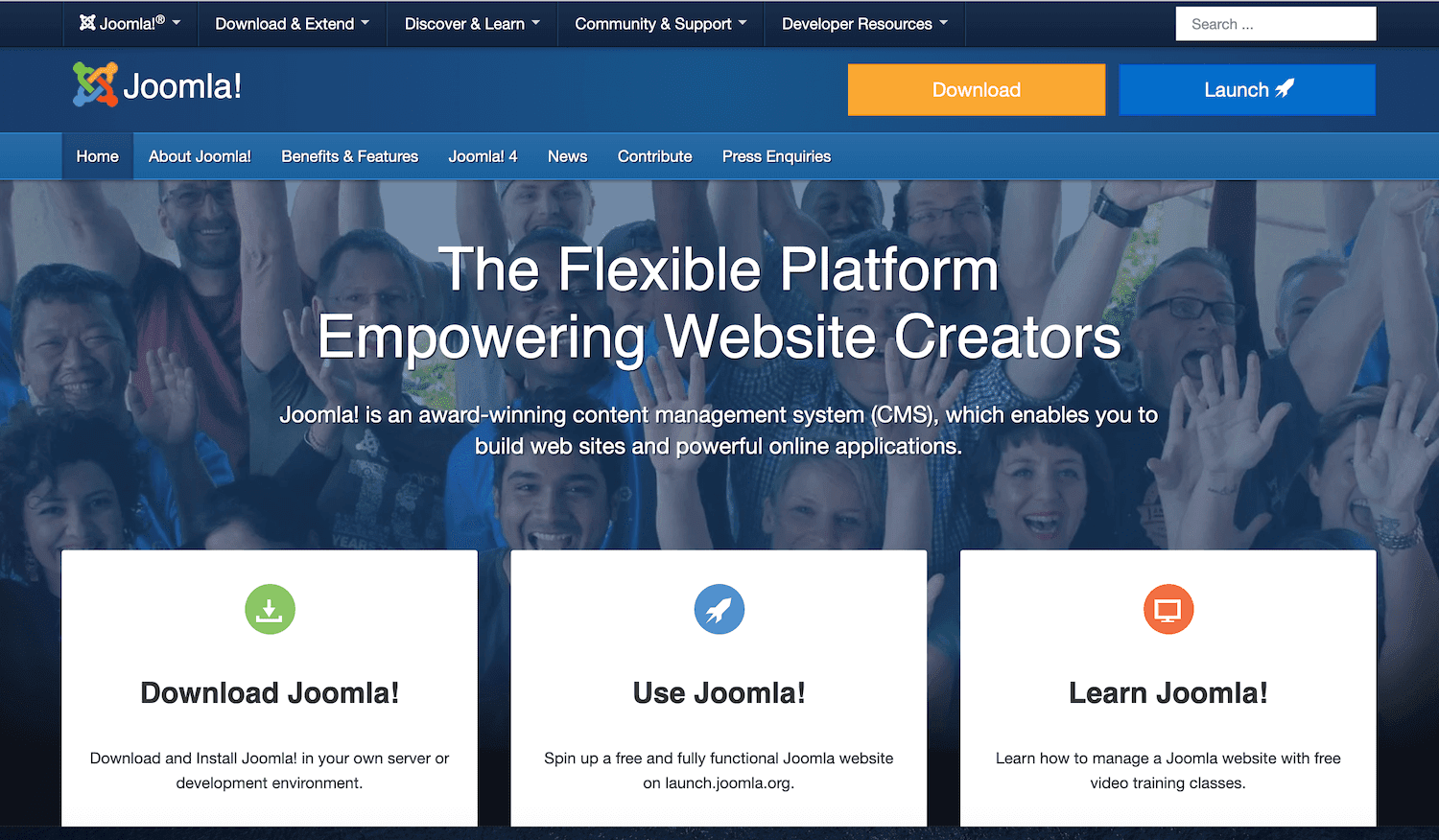
แม้ว่า Joomla จะมีจุดแข็ง แต่ก็ไม่เป็นมิตรกับผู้ใช้เท่าแพลตฟอร์ม WordPress โดยเฉพาะอย่างยิ่ง แดชบอร์ด Joomla อาจสร้างความสับสนได้เนื่องจากมีเมนู เมนูย่อย และการตั้งค่าจำนวนมาก:
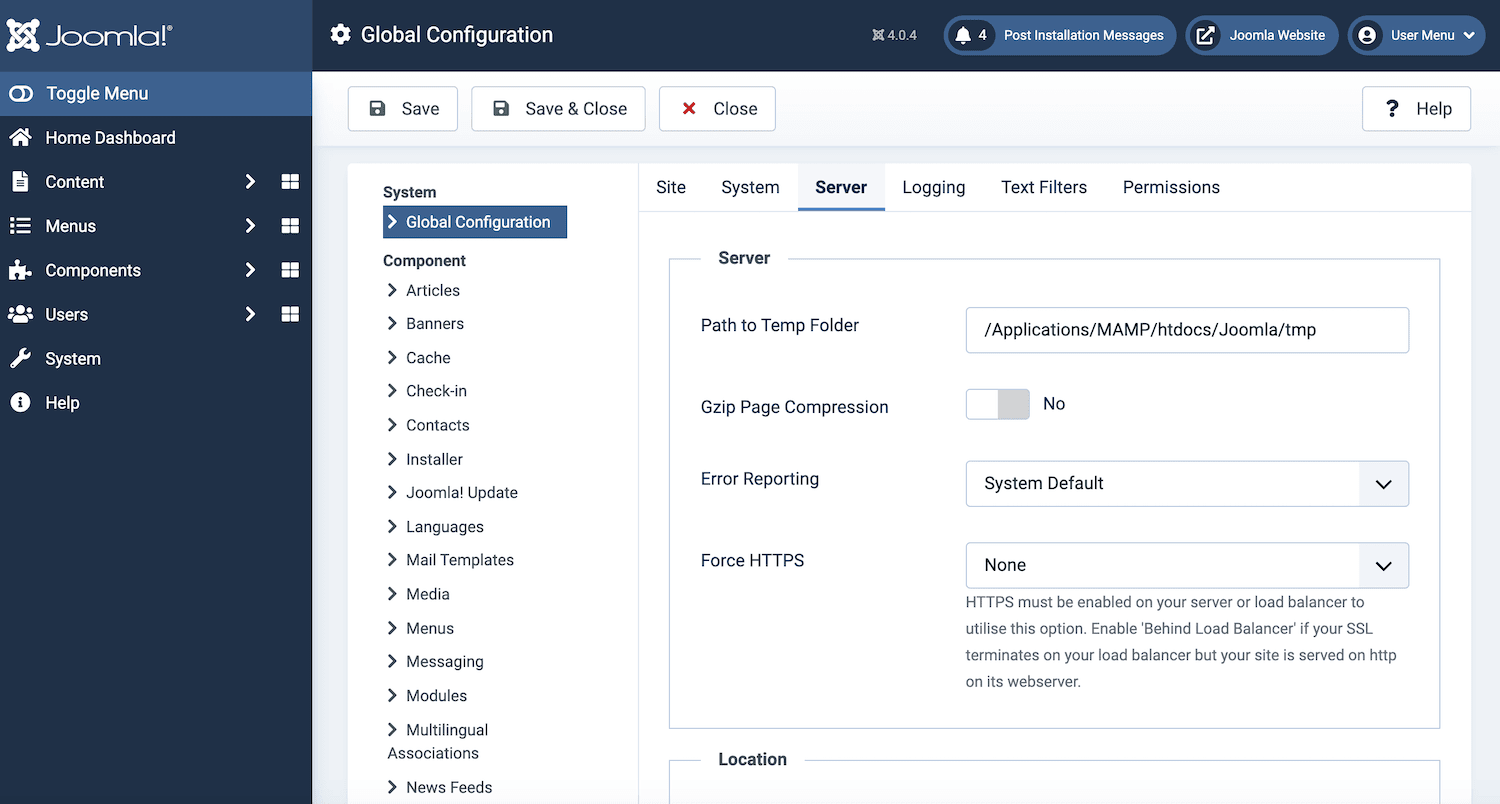
นอกจากนี้ แม้ว่า Joomla จะมีคุณลักษณะการจัดการเนื้อหาบางอย่าง แต่ก็ไม่เหมาะสำหรับบล็อก ตัวอย่างเช่น Joomla ไม่มีประเภทหน้าเฉพาะสำหรับโพสต์ในบล็อก หากคุณเป็นบล็อกเกอร์ คุณจะได้รับประโยชน์จากการย้ายจาก Joomla ไปยัง WordPress อย่างแน่นอน
สิ่งที่ต้องพิจารณาก่อนย้ายไปยัง WordPress
ก่อนที่คุณจะย้ายจาก Joomla เป็น WordPress มีบางสิ่งที่คุณต้องการ ประการแรก ไซต์ WordPress ใหม่ของคุณจะต้องมีชื่อโดเมนและโฮสติ้ง
โอกาสที่คุณมีอยู่แล้วสำหรับเว็บไซต์ Joomla ของคุณ คุณอาจใช้ทรัพยากรเหล่านี้ซ้ำสำหรับไซต์ WordPress ได้ ทั้งนี้ขึ้นอยู่กับผู้ให้บริการของคุณ อย่างไรก็ตาม เพื่อผลลัพธ์ที่ดีที่สุด เราแนะนำให้หลีกเลี่ยงทางเลือกโฮสติ้งที่ถูกกว่าและแทนที่จะลงทุนในโฮสติ้ง WordPress ที่มีการจัดการ
ผู้ให้บริการโฮสติ้ง WordPress ที่มีการจัดการสามารถทำงานให้คุณได้มาก พวกเขาอาจช่วยคุณติดตั้งซอฟต์แวร์ WordPress ได้ — สมบูรณ์แบบเมื่อคุณเพิ่งเริ่มใช้แพลตฟอร์ม
เมื่อคุณพร้อมใช้งานแล้ว ผู้ให้บริการที่มีการจัดการที่ดีจะดูแลการบำรุงรักษาและการเพิ่มประสิทธิภาพประจำวันของไซต์ของคุณในแต่ละวัน เนื่องจากโฮสต์เชี่ยวชาญใน WordPress จึงไม่น่ามีปัญหาในการตอบคำถามและแก้ไขปัญหาใดๆ ที่คุณพบกับแพลตฟอร์มใหม่นี้
แม้ว่าคุณจะคุ้นเคยกับ WordPress อยู่แล้ว แต่พันธมิตรที่มีการจัดการสามารถช่วยแบ่งเบาภาระการบำรุงรักษาของคุณได้ ซึ่งจะทำให้คุณมีอิสระที่จะมุ่งเน้นไปที่งานที่มีมูลค่าสูงมากขึ้น เช่น การขยายเว็บไซต์ WordPress ใหม่ของคุณ
ผู้ให้บริการที่เชี่ยวชาญใน WordPress มักจะจัดหาเครื่องมือที่ออกแบบมาโดยเฉพาะสำหรับ CMS นี้
ตัวอย่างเช่น Kinsta APM เป็นเครื่องมือตรวจสอบประสิทธิภาพที่ออกแบบเองซึ่งเราสร้างขึ้นสำหรับ WordPress โดยเฉพาะ สามารถสร้างเว็บไซต์ที่มีประสิทธิภาพสูงและปลอดภัยได้:
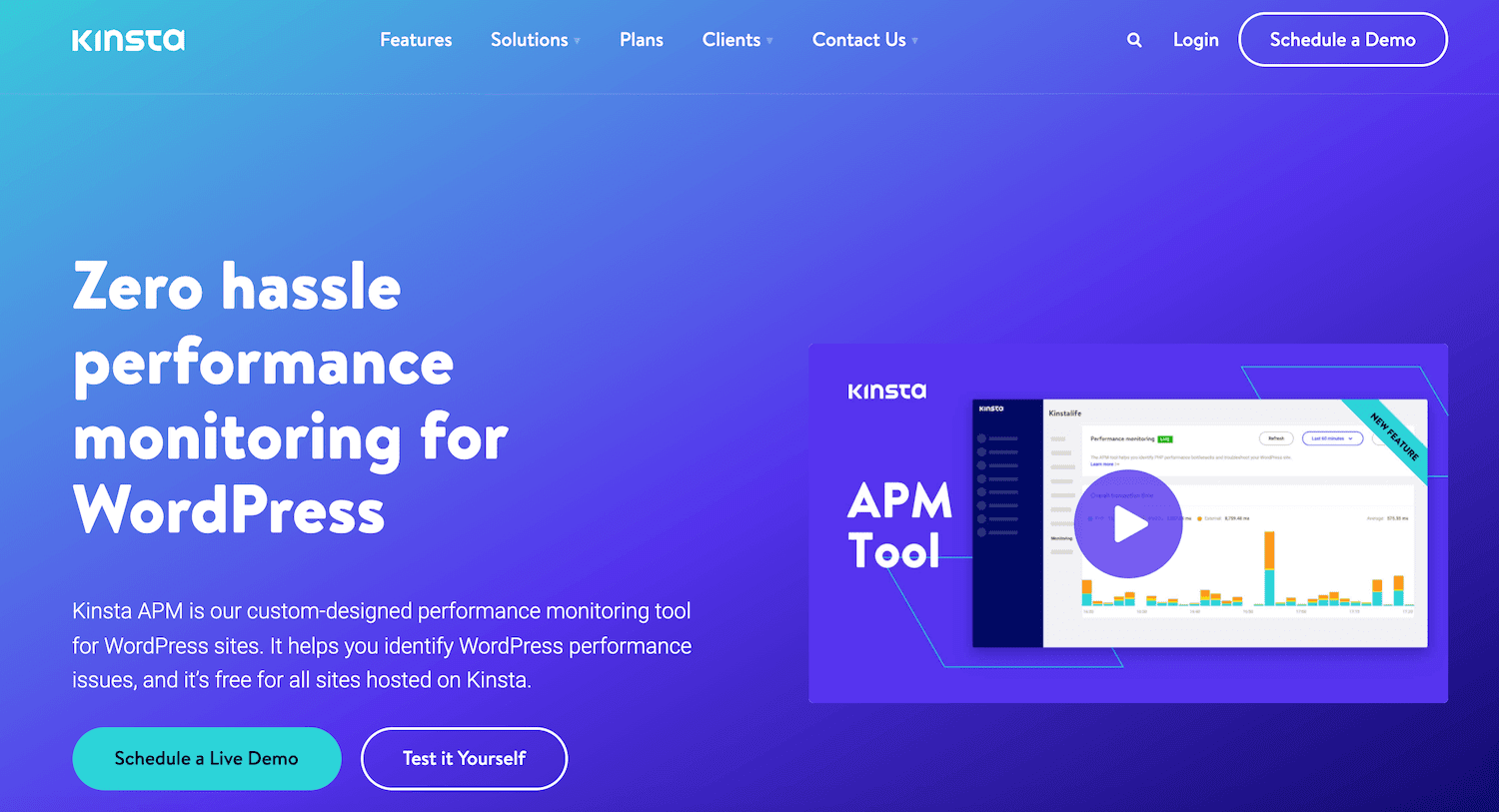
หากคุณมีบัญชีโฮสติ้งอยู่แล้ว การย้ายไปยังผู้ให้บริการรายใหม่ก็ไม่จำเป็นต้องยุ่งยากอีกต่อไป ที่ Kinsta เราเสนอการโยกย้ายฟรีจากรายการโฮสต์เว็บยอดนิยมมากมาย:
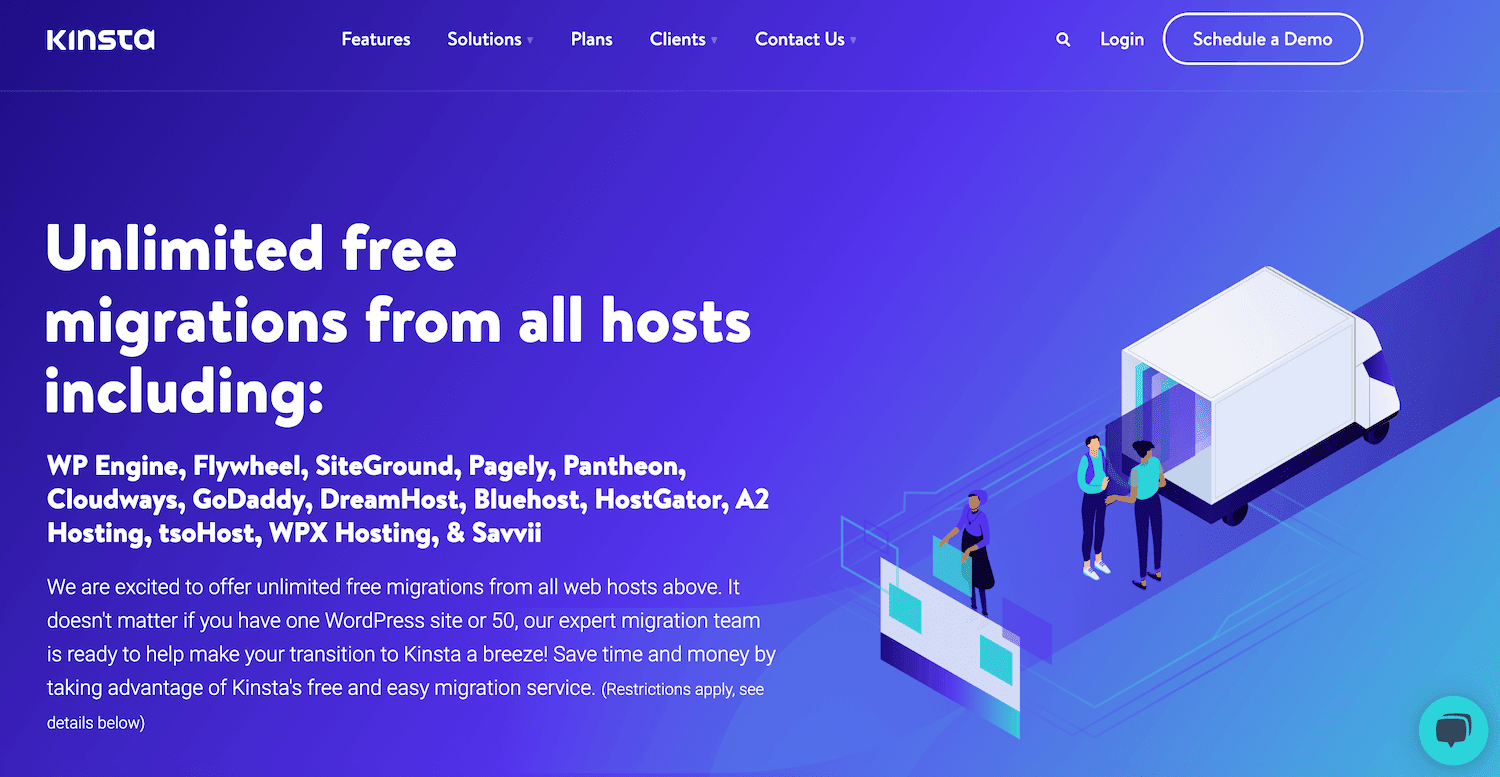
เรารวมการโยกย้ายฟรีเหล่านี้ไว้ในแผนการโฮสต์ทั้งหมดของเรา กรอกแบบฟอร์มที่ตรงไปตรงมา แล้วทีมผู้เชี่ยวชาญของเราจะติดต่อกลับไปเพื่อช่วยจัดเตรียมการย้ายของคุณ
วิธีการโยกย้ายจาก Joomla ไปยัง WordPress ใน 9 ขั้นตอน
ด้วยส่วนแบ่ง 60.8 เปอร์เซ็นต์ในตลาด CMS จึงมีเหตุผลว่าทำไม WordPress จึงเป็นที่นิยม หากคุณมั่นใจว่าถึงเวลาต้องอัปเกรด ต่อไปนี้คือวิธีการย้ายไปยัง WordPress ในเก้าขั้นตอนง่ายๆ
ขั้นตอนที่ 1: ตั้งค่า WordPress
WordPress มีชื่อเสียงติดตั้งง่าย อย่างไรก็ตาม คุณสามารถทำให้ขั้นตอนการติดตั้งง่ายยิ่งขึ้นด้วยการร่วมมือกับผู้ให้บริการโฮสติ้ง WordPress ที่มีการจัดการ
หากคุณเป็นลูกค้า Kinsta คุณสามารถตั้งค่า WordPress ได้โดยลงชื่อเข้าใช้แดชบอร์ด MyKinsta จากนั้นเลือก Sites ในเมนูด้านซ้ายมือ:
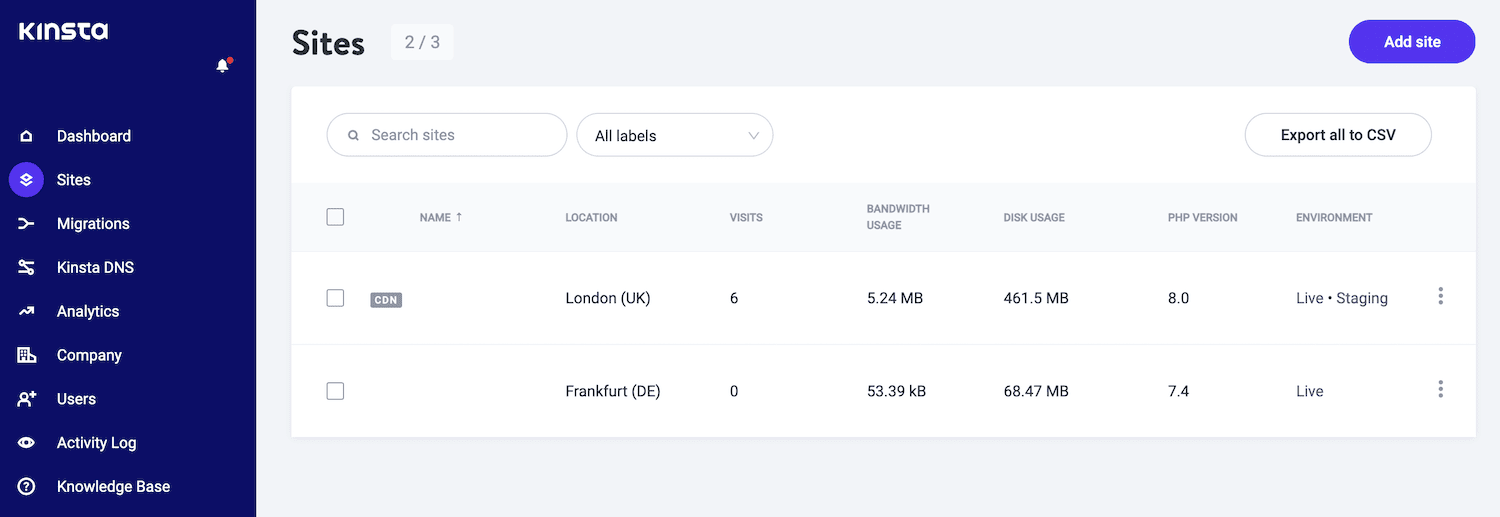
ที่มุมบนขวา ให้คลิกที่ เพิ่มไซต์ จากนั้นเลือก ติดตั้ง WordPress :
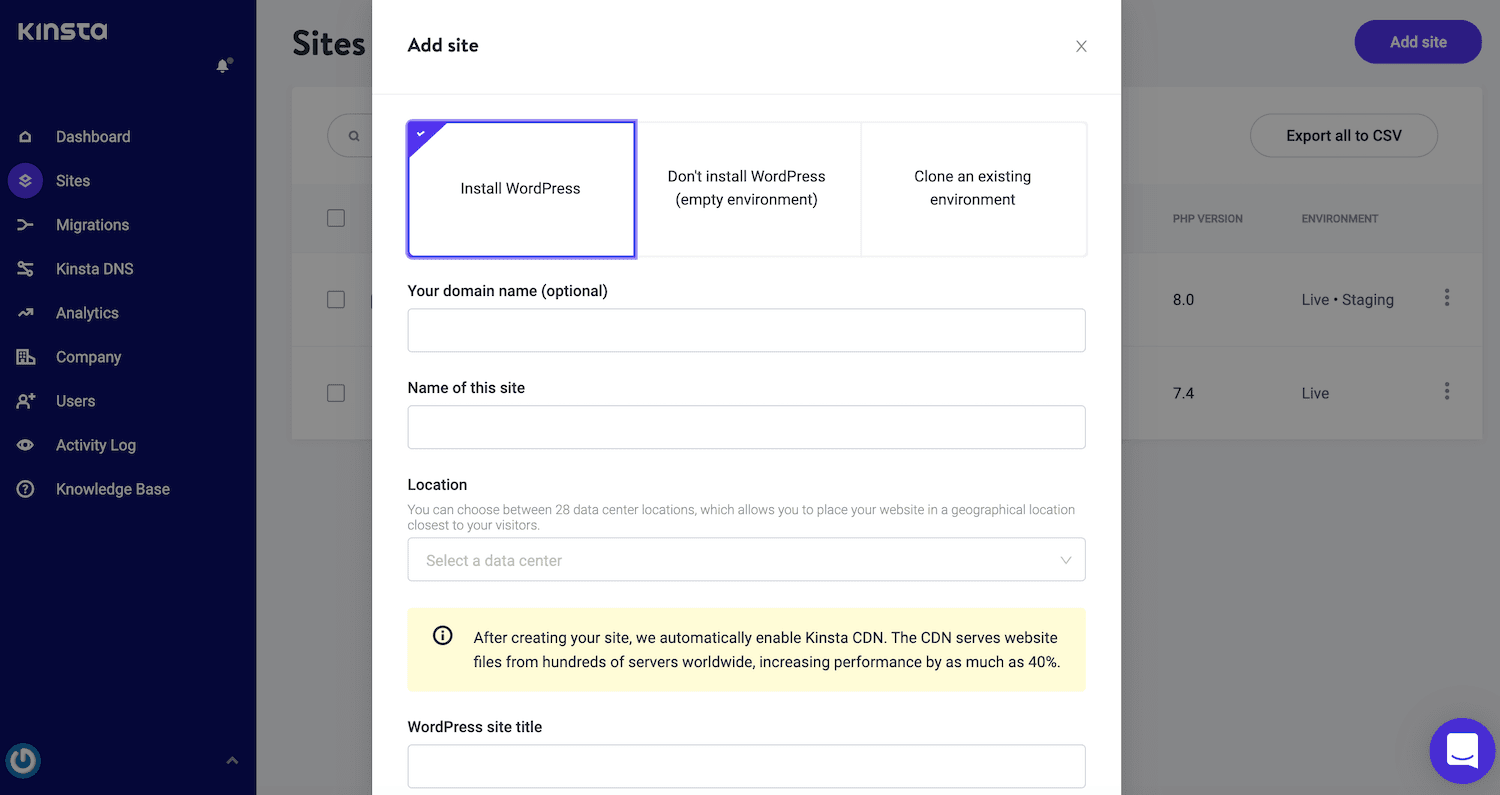
การทำเช่นนี้จะเป็นการติดตั้งไซต์ WordPress ที่ทำงานได้อย่างสมบูรณ์พร้อมให้คุณใช้งานทันที ทำตามคำแนะนำบนหน้าจอ แล้วคุณจะมีเว็บไซต์ใหม่ภายในไม่กี่นาที
ขออภัย WordPress ไม่รองรับการโยกย้าย Joomla โดยกำเนิด ข่าวดีก็คือคุณสามารถเพิ่มฟังก์ชันนี้ได้โดยใช้ปลั๊กอินการย้ายข้อมูล เช่น FG Joomla ไปยัง WordPress
เมื่อใช้ปลั๊กอินนี้ คุณจะสามารถย้ายส่วน หมวดหมู่ โพสต์ สื่อ และแท็กของเว็บไซต์ Joomla ทั้งหมดไปยัง WordPress ได้อย่างง่ายดาย:
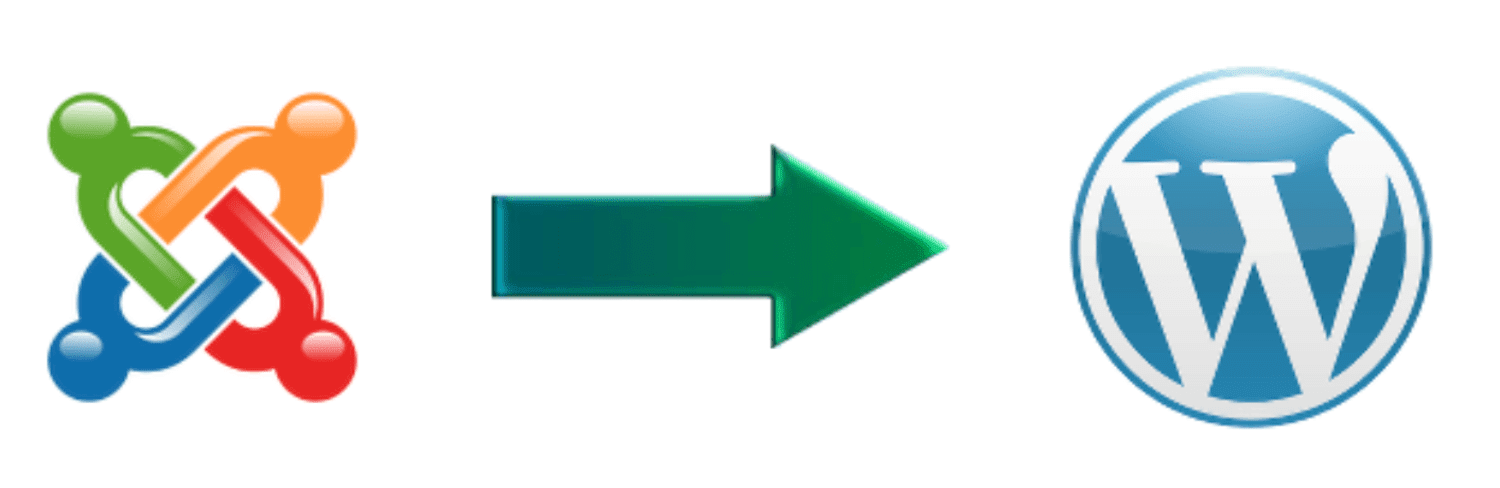
ลงชื่อเข้าใช้แดชบอร์ด WordPress และไปที่ Plugins > Add New เพื่อติดตั้งปลั๊กอินนี้ คุณสามารถค้นหาโปรแกรมเสริม FG Joomla to WordPress ได้แล้ว เมื่อรายการนี้ปรากฏขึ้น ให้คลิกที่ ติดตั้ง > เปิดใช้งาน
ขั้นตอนที่ 2: สำรองข้อมูลไซต์ Joomla ของคุณ
ก่อนที่จะย้ายเว็บไซต์ Joomla คุณควรสร้างข้อมูลสำรอง การทำเช่นนี้ทำให้แน่ใจได้ว่าเนื้อหา Joomla ของคุณจะไม่สูญหายทั้งหมด หากคุณประสบปัญหาใดๆ ในระหว่างการโยกย้าย
คุณสามารถสำรองข้อมูลไซต์ Joomla ของคุณโดยใช้ส่วนขยาย Akeeba Backup:

หลังจากติดตั้งส่วนขยายนี้แล้ว ให้เลือก Home Dashboard จากเมนูด้านซ้ายมือของ Joomla ส่วน การแจ้งเตือน ของคุณควรมีตัวเลือก การสำรองข้อมูลที่ทันสมัย :
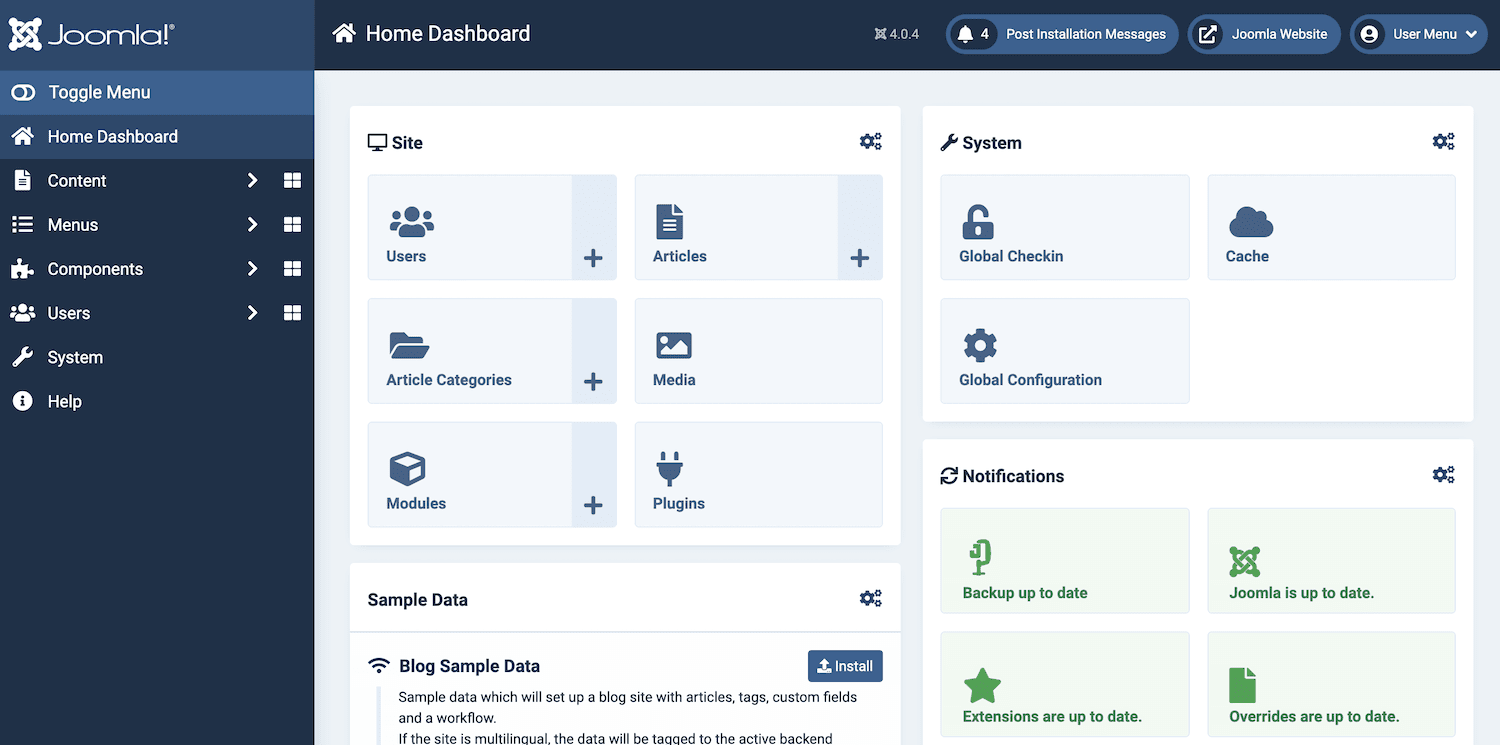
ให้การแจ้งเตือนนี้คลิก หากนี่เป็นครั้งแรกที่คุณเข้าถึงการตั้งค่า Akeeba Backup แล้ว Joomla จะขอให้คุณกำหนดค่าส่วนขยายนี้
Akeeba Backup สามารถจัดการการตั้งค่าทั้งหมดให้คุณได้ ดังนั้นให้เลือก Configuration Wizard เมื่อได้รับแจ้ง:
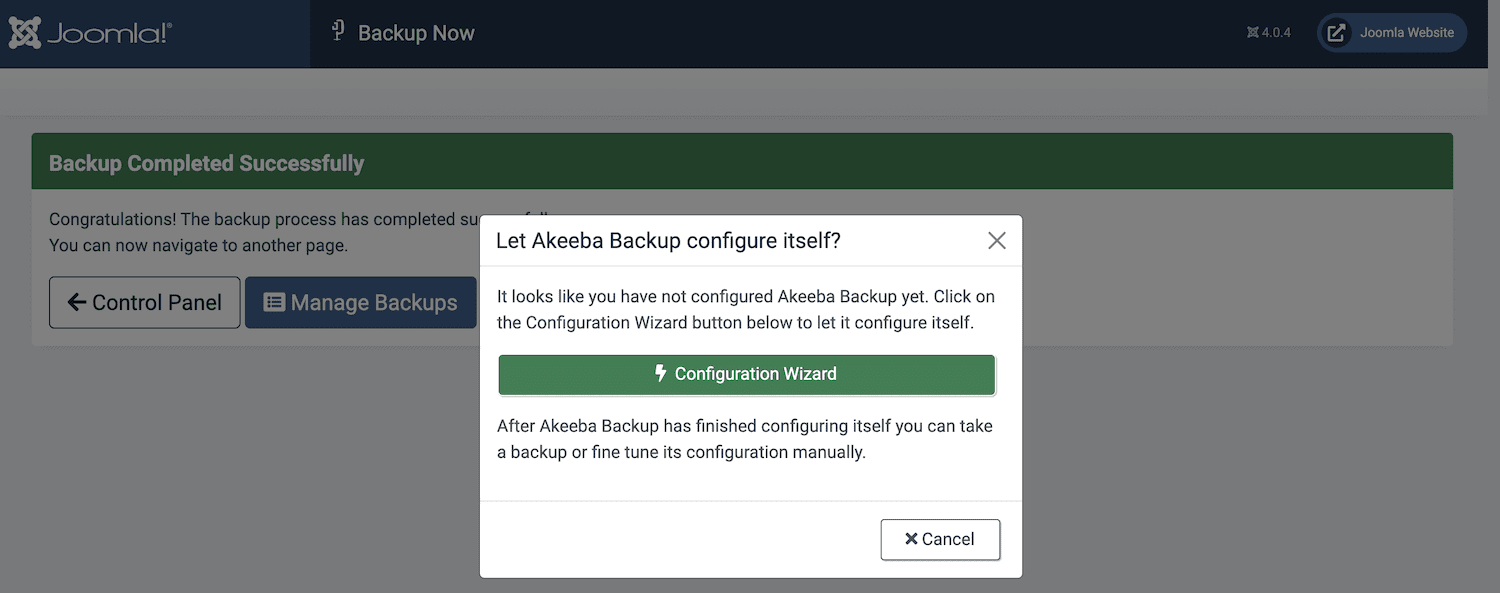
ตอนนี้วิซาร์ดการกำหนดค่าจะกำหนดการตั้งค่าการสำรองข้อมูลที่เหมาะสมที่สุดสำหรับไซต์ของคุณโดยเรียกใช้ชุดการวัดประสิทธิภาพบนเซิร์ฟเวอร์ของคุณ เมื่อการทดสอบนี้เสร็จสิ้น ให้คลิกที่ Backup Now :
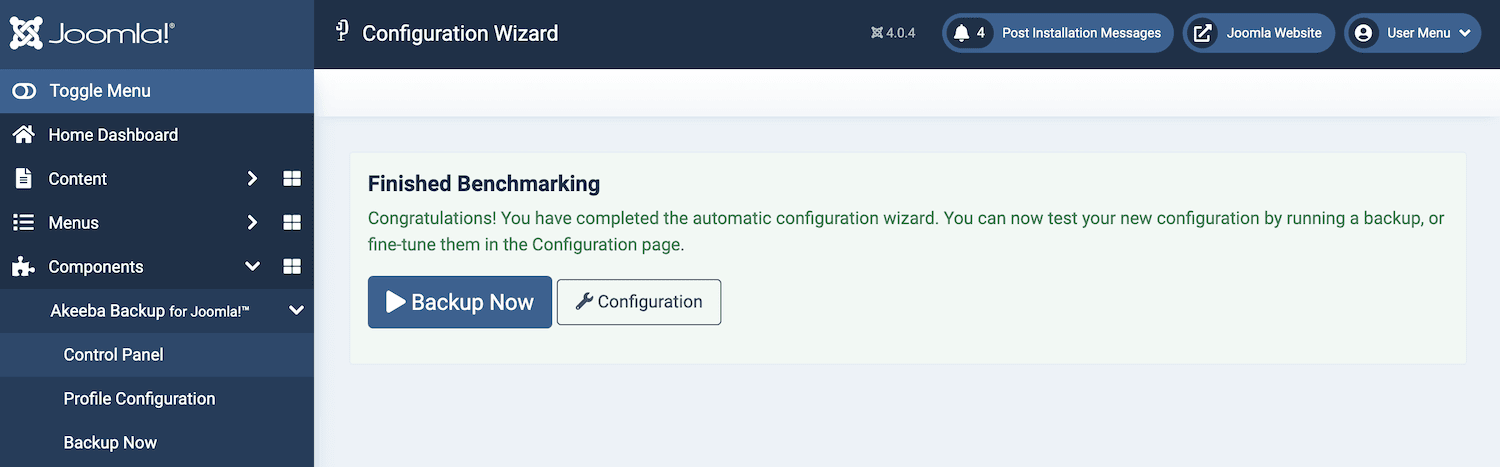
ตอนนี้คุณสามารถตั้งชื่อข้อมูลสำรองนี้และเพิ่มความคิดเห็น เมื่อคุณพอใจกับข้อมูลที่คุณป้อน ให้คลิกที่ Backup Now :
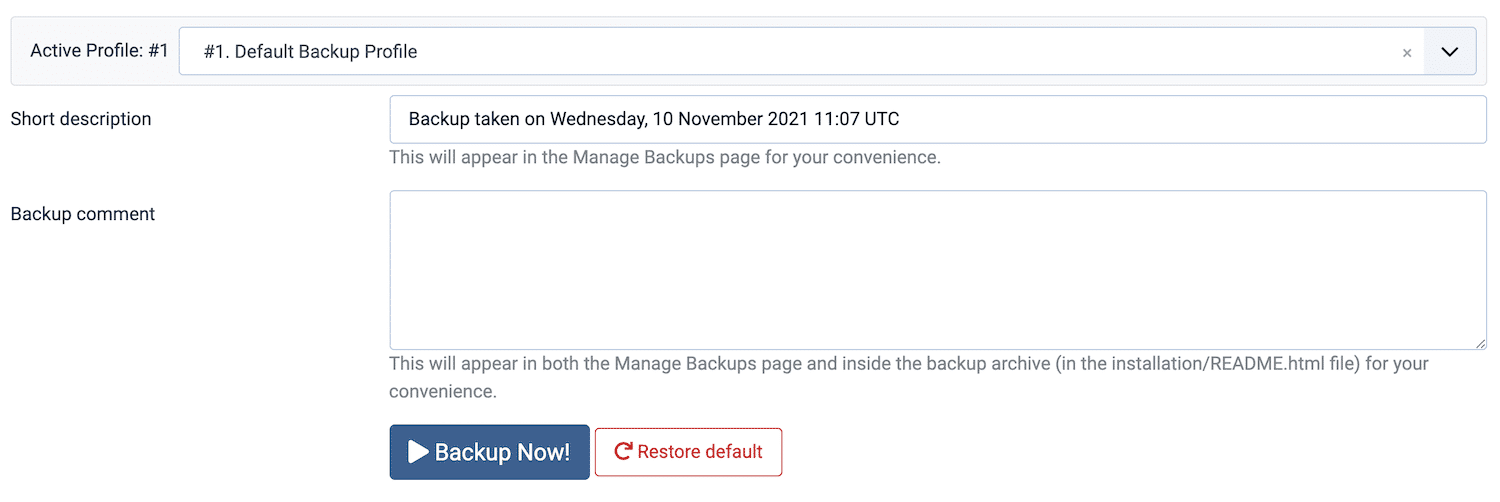
เมื่อกำหนดค่าส่วนขยายนี้แล้ว คุณสามารถสร้างข้อมูลสำรองได้ทุกเมื่อ ไปที่ ส่วนประกอบ > Akeeba Backup > Backup Now ในแดชบอร์ด Joomla ของคุณ:
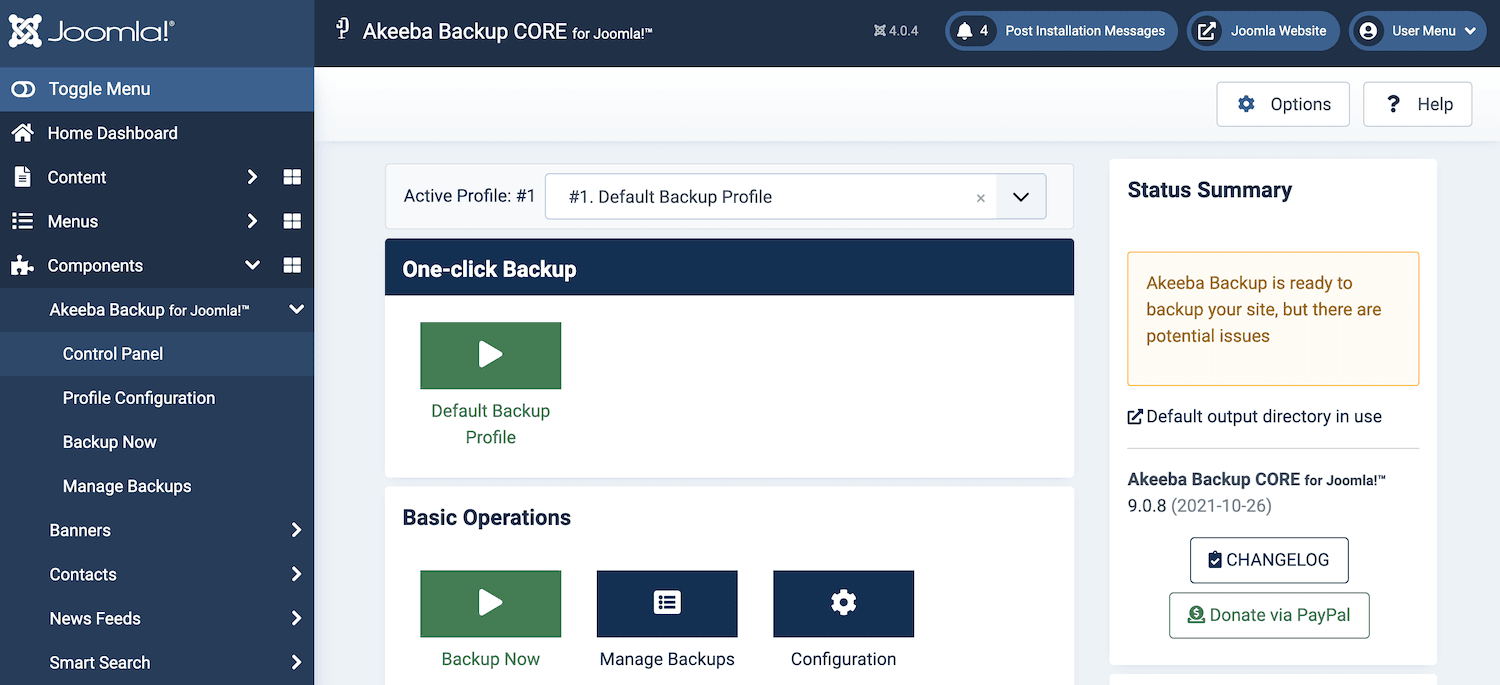
แม้ว่าจะไม่สำคัญเท่ากับการคัดลอกเนื้อหา Joomla ของคุณ แต่คุณอาจต้องการสำรองข้อมูลเว็บไซต์ WordPress ของคุณก่อนดำเนินการต่อ ซึ่งจะให้แถบสเลทเปล่าแก่คุณซึ่งคุณสามารถกู้คืนได้หากมีสิ่งผิดปกติเกิดขึ้นระหว่างกระบวนการย้ายข้อมูล
ลูกค้า Kinsta สามารถสร้างข้อมูลสำรองได้ตามต้องการโดยลงชื่อเข้าใช้บัญชี MyKinsta ที่นี่ คุณสามารถเลือกไซต์ที่เป็นปัญหา ตามด้วย Backups :
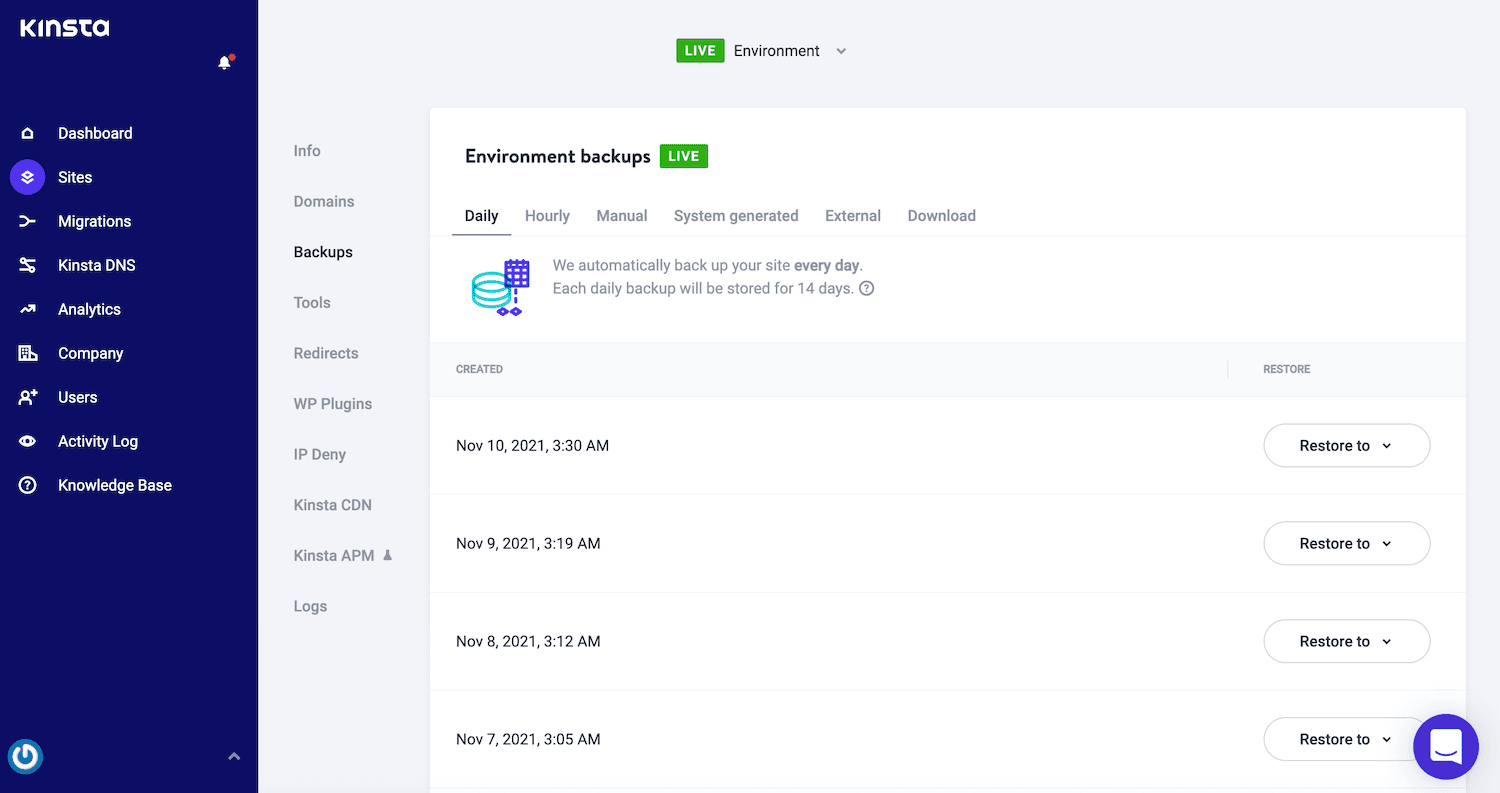
จากนั้นเลือกแท็บ Manual ตามด้วย Back up now ตอนนี้โปรแกรมจะสร้างข้อมูลสำรองที่สมบูรณ์ของเว็บไซต์ WordPress ของคุณ
ขั้นตอนที่ 3: ย้ายเนื้อหา Joomla ของคุณ
ในแดชบอร์ด WordPress ให้ไปที่ เครื่องมือ > นำเข้า ตอนนี้หาตัวเลือก Joomla (FG) และคลิกที่ลิงค์ Run Importer ที่มาพร้อมกัน:
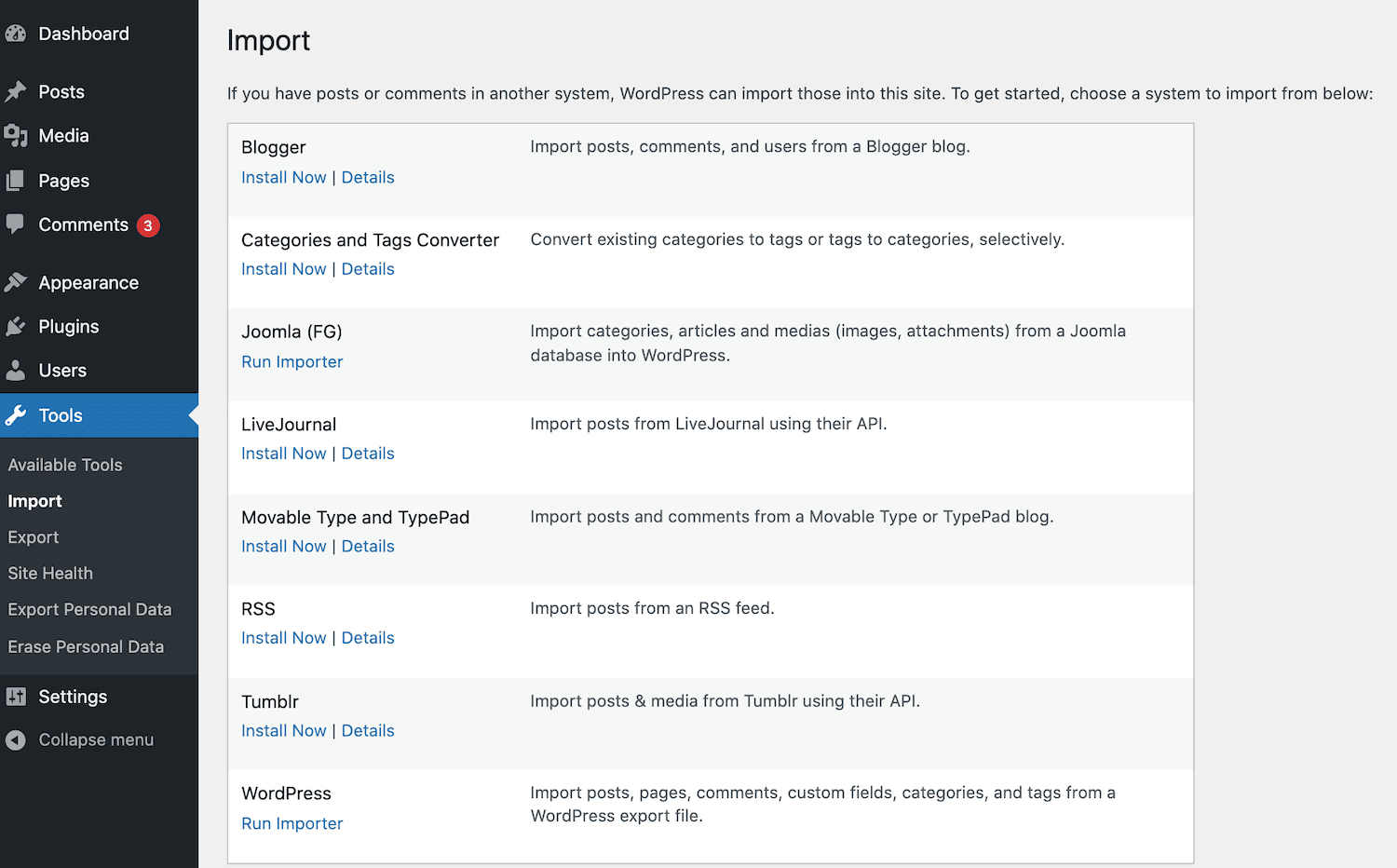
หน้าจอต่อมาจะแสดงหมวดหมู่ โพสต์ หน้า สื่อ และแท็กทั้งหมดในฐานข้อมูลพื้นฐานของไซต์ของคุณ แม้แต่การติดตั้ง WordPress ใหม่ก็อาจมีเนื้อหาบางอย่าง เช่น หมวดหมู่เริ่มต้นและหน้าเว็บตัวอย่างบางส่วน:
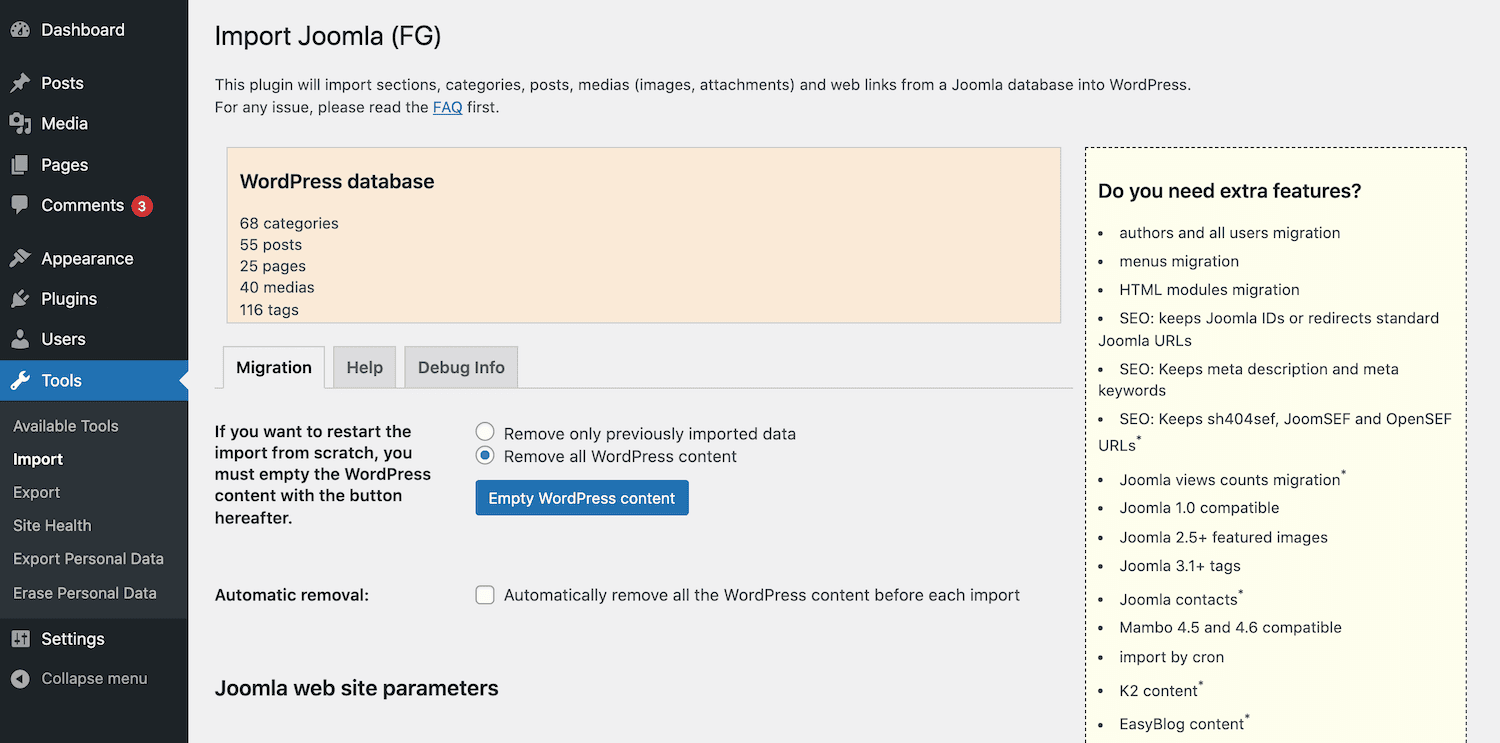
โดยส่วนใหญ่ คุณจะต้องนำเข้าเนื้อหา Joomla ของคุณไปยังไซต์เปล่า ด้วยเหตุผลนี้ เราขอแนะนำให้ใช้ปุ่ม เนื้อหา WordPress เปล่า เพื่อล้างแถบสเลท
โปรดทราบว่าการทำเช่นนี้จะเป็นการลบเนื้อหาทั้งหมดออกจากไซต์ WordPress ของคุณอย่างถาวร และไม่มีโอกาสกู้คืนได้อีก หากคุณต้องการแขวนหมวดหมู่ โพสต์ เพจ สื่อ หรือแท็กใดๆ เหล่านี้ คุณต้องสร้างข้อมูลสำรอง
เมื่อคุณพร้อมที่จะดำเนินการต่อ ให้เลือก ลบเนื้อหา WordPress ทั้งหมด จากนั้นคลิกที่ Empty WordPress content
หลังจากนั้นครู่หนึ่ง ปลั๊กอินจะแสดงข้อความยืนยันว่าได้ล้างเว็บไซต์ของคุณเรียบร้อยแล้ว:
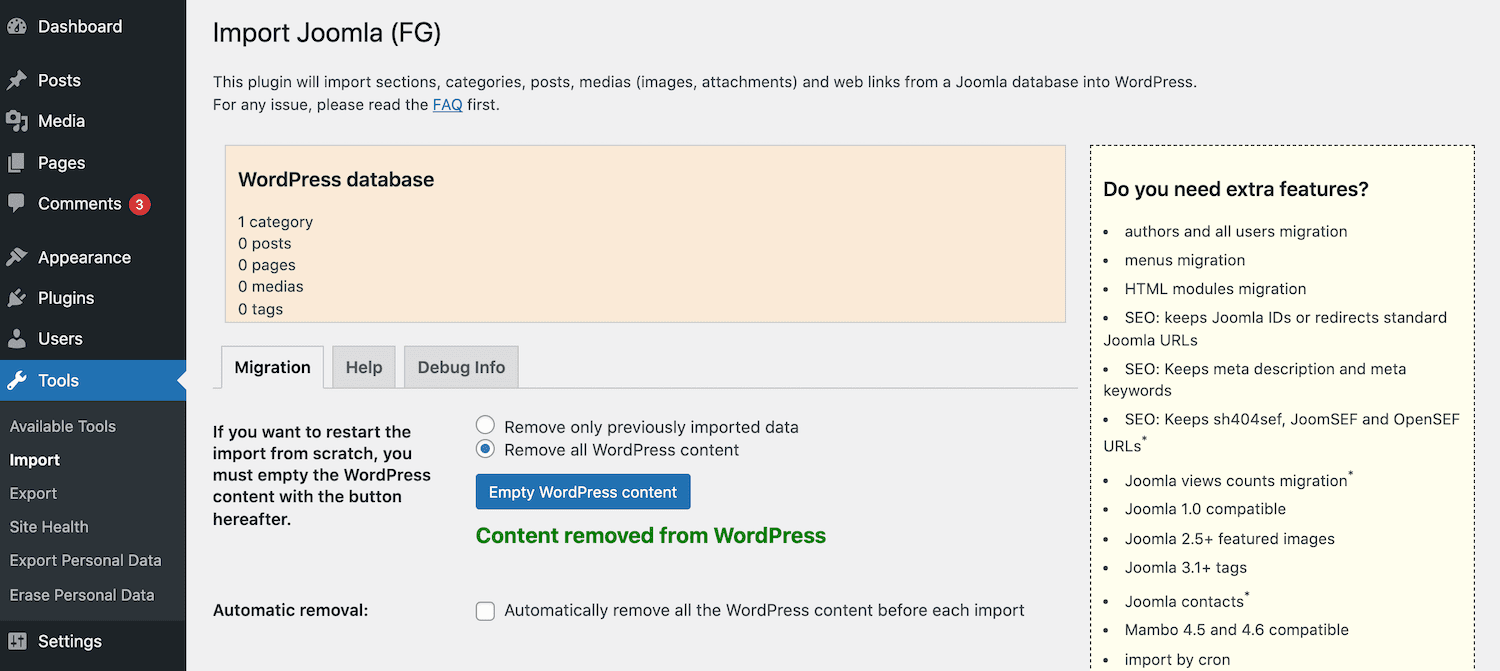
ตอนนี้โพสต์ เพจ สื่อ และแท็กของคุณควรเป็นศูนย์ WordPress มี หมวดหมู่ ที่ไม่มีหมวดหมู่ตามค่าเริ่มต้น ดังนั้น จำนวน หมวดหมู่ ของคุณจะยังคงอยู่ที่หนึ่ง แม้หลังจากลบเนื้อหาทั้งหมดของคุณแล้ว
ขั้นตอนที่ 4: ป้อนพารามิเตอร์ฐานข้อมูล Joomla ของคุณ
ขั้นตอนต่อไปคือการป้อนพารามิเตอร์ฐานข้อมูล Joomla ของคุณ ในแท็บใหม่ ลงชื่อเข้าใช้บัญชี Joomla ของคุณ ในเมนูด้านซ้ายมือ ให้เลือก ระบบ :
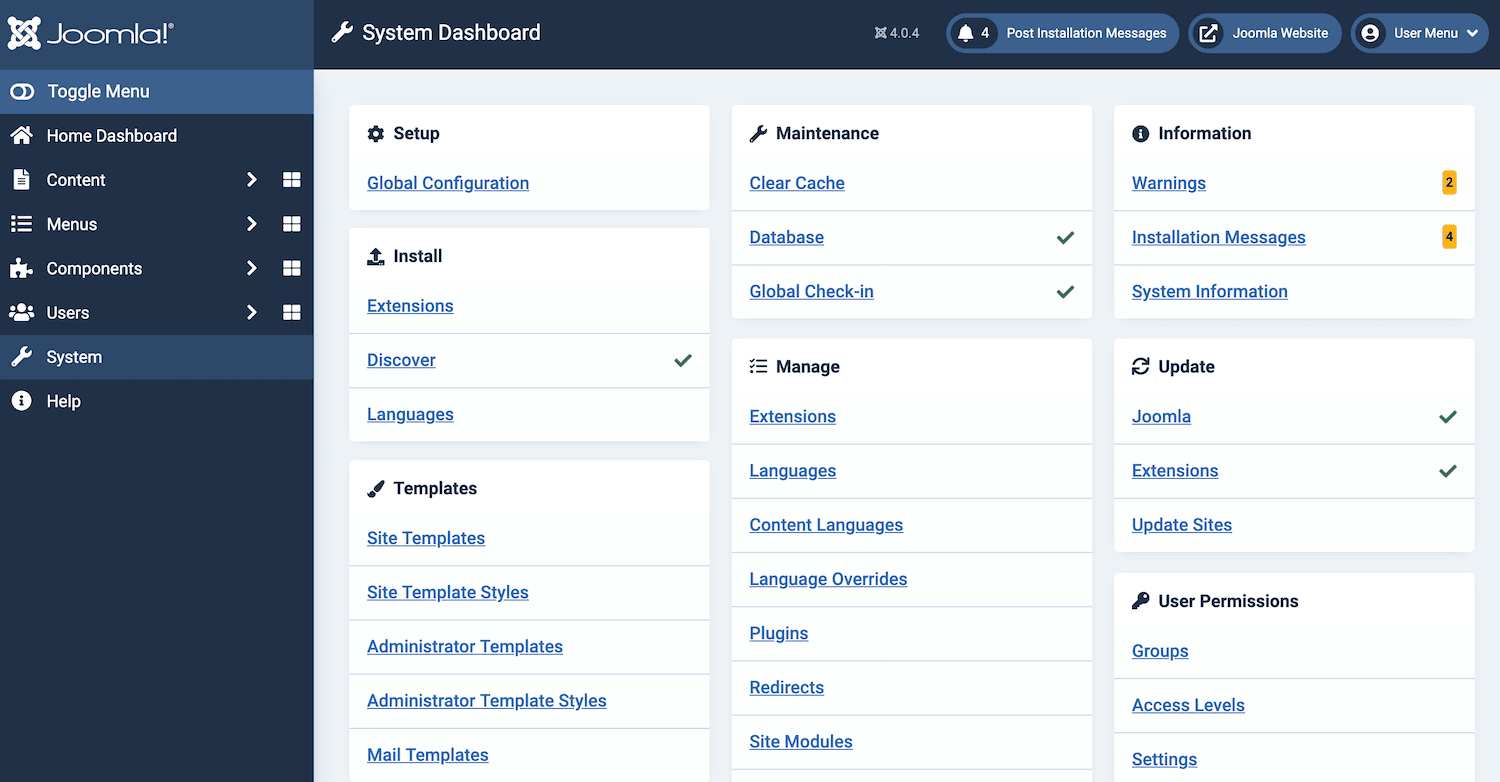
จากนั้นคลิกที่ Global Configuration ขณะนี้คุณสามารถเลือกแท็บ เซิร์ฟเวอร์ :
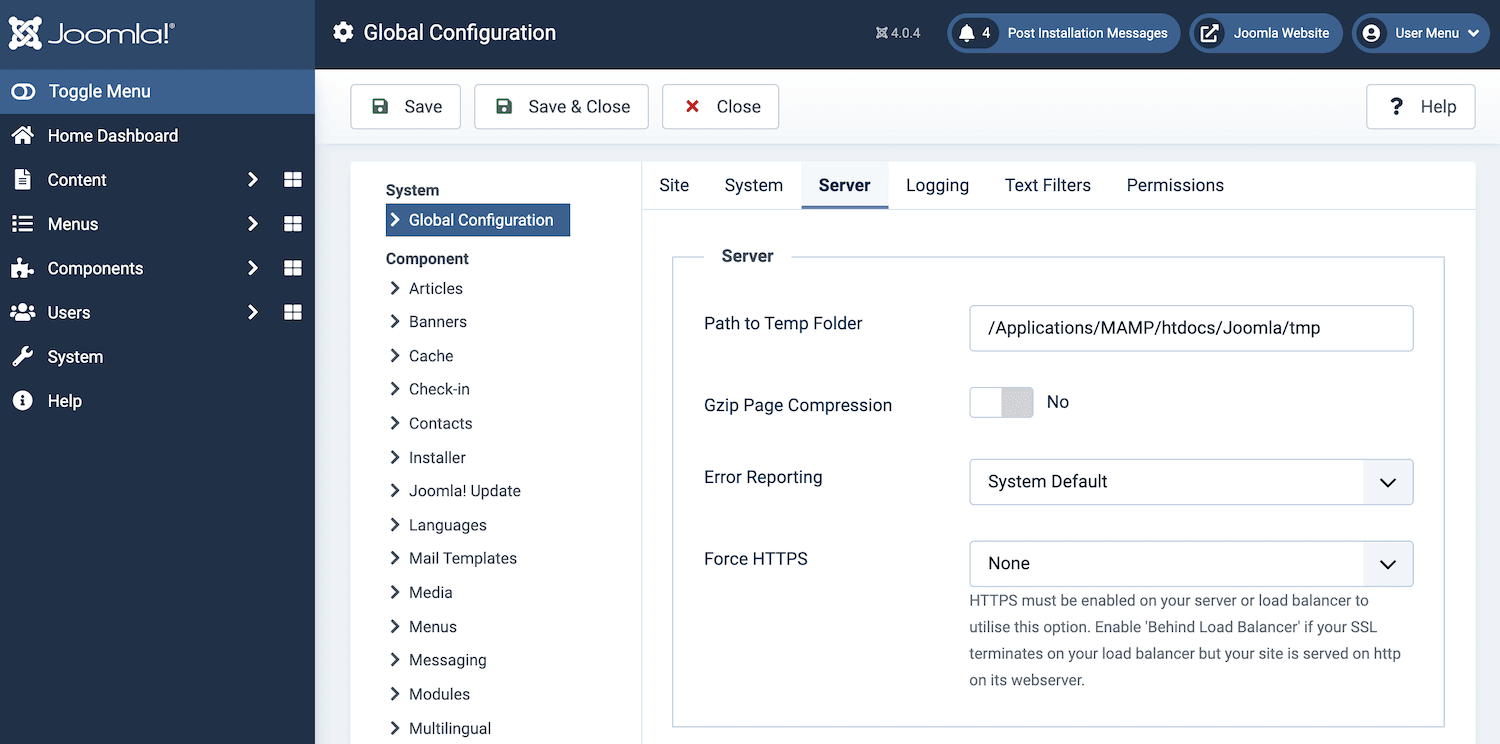
ถัดไป เลื่อนไปที่ การตั้งค่าฐานข้อมูล ส่วนนี้ประกอบด้วย โฮสต์ ชื่อผู้ใช้ฐานข้อมูล รหัสผ่านฐานข้อมูล ชื่อฐาน ข้อมูล และ คำนำหน้าตารางฐานข้อมูล :
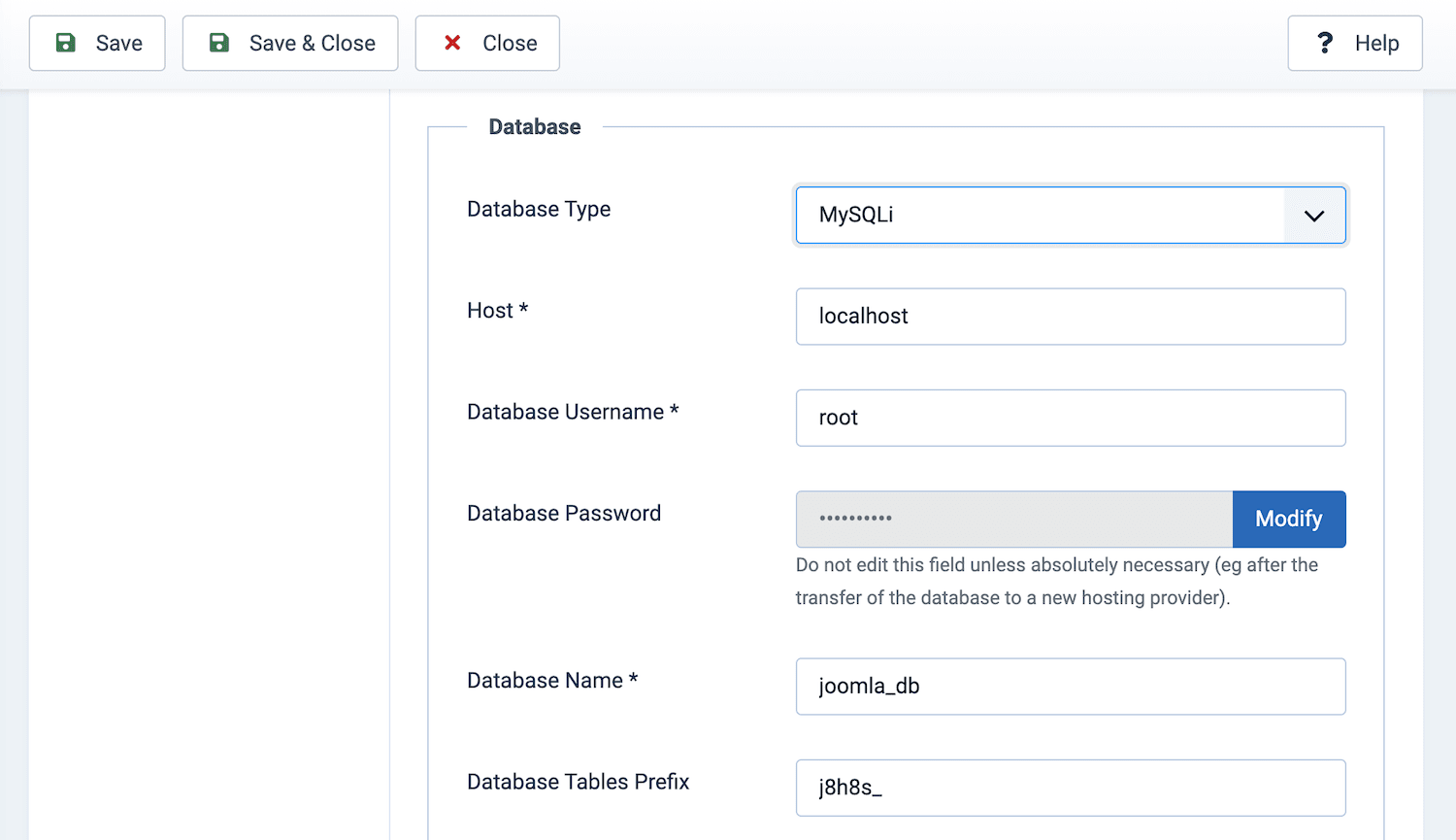
ค่าเหล่านี้จำเป็นสำหรับการย้ายข้อมูลของคุณ ดังนั้นให้เปลี่ยนไปใช้แดชบอร์ด WordPress และเลื่อนไปที่ส่วน พารามิเตอร์เว็บไซต์ Joomla ค้นหาฟิลด์ต่อไปนี้: URL ของเว็บไซต์ Joomla แบบสด ในฟิลด์นี้ ให้ป้อน URL ของเว็บไซต์ Joomla และเลือกถ่ายโอนข้อมูลของคุณผ่าน HTTP:
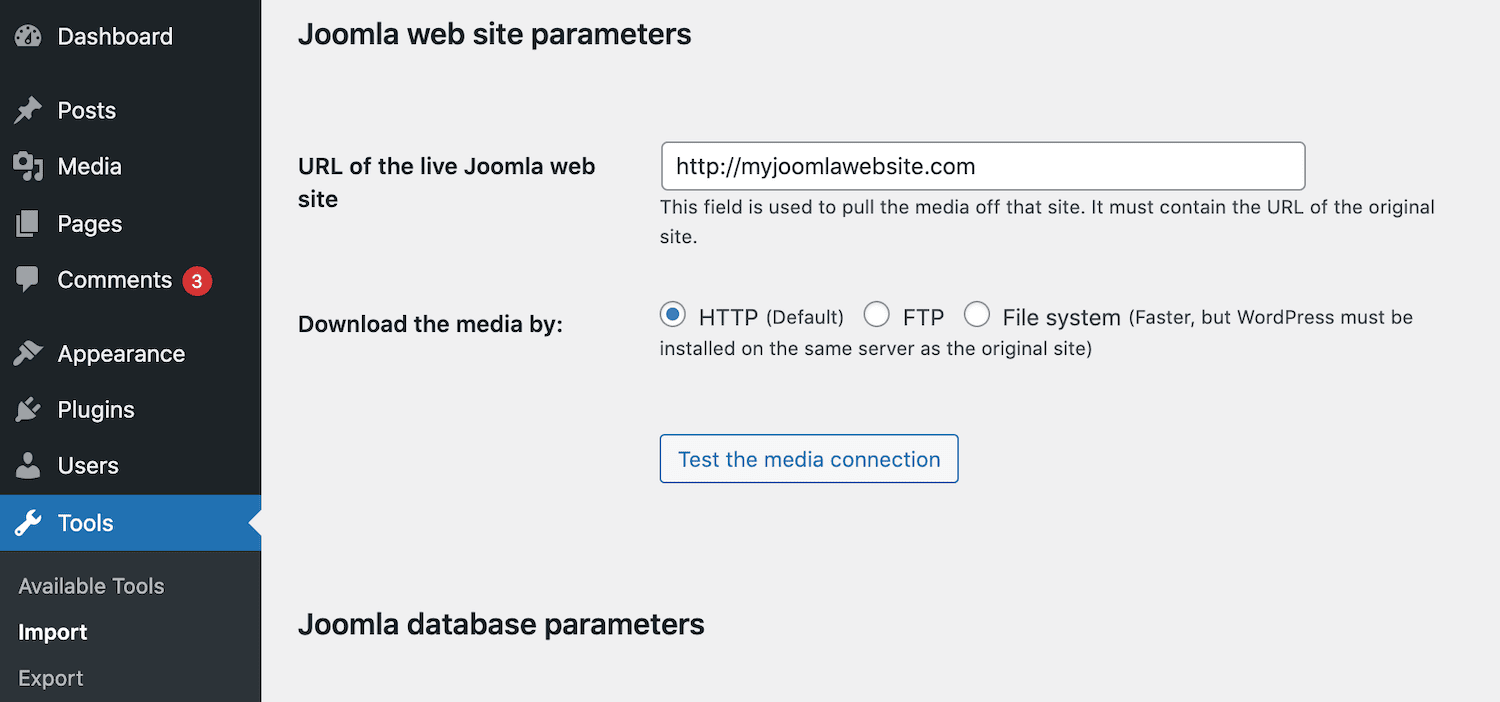
ตอนนี้ คลิกที่ ทดสอบการเชื่อมต่อสื่อ การทำเช่นนี้จะตรวจสอบปัญหาที่อาจเกิดขึ้นระหว่างกระบวนการนำเข้า
สมมติว่าคุณผ่านการทดสอบ คุณจะต้องให้ข้อมูลทั้งหมดเกี่ยวกับฐานข้อมูล Joomla ของคุณ ซึ่งหมายถึงการป้อนชื่อโฮสต์ ชื่อฐานข้อมูล ชื่อผู้ใช้ รหัสผ่าน และคำนำหน้าตาราง Joomla
คุณสามารถคัดลอกข้อมูลแต่ละส่วนจากแดชบอร์ด Joomla และวางลงในฟิลด์ที่เหมาะสมใน WordPress:
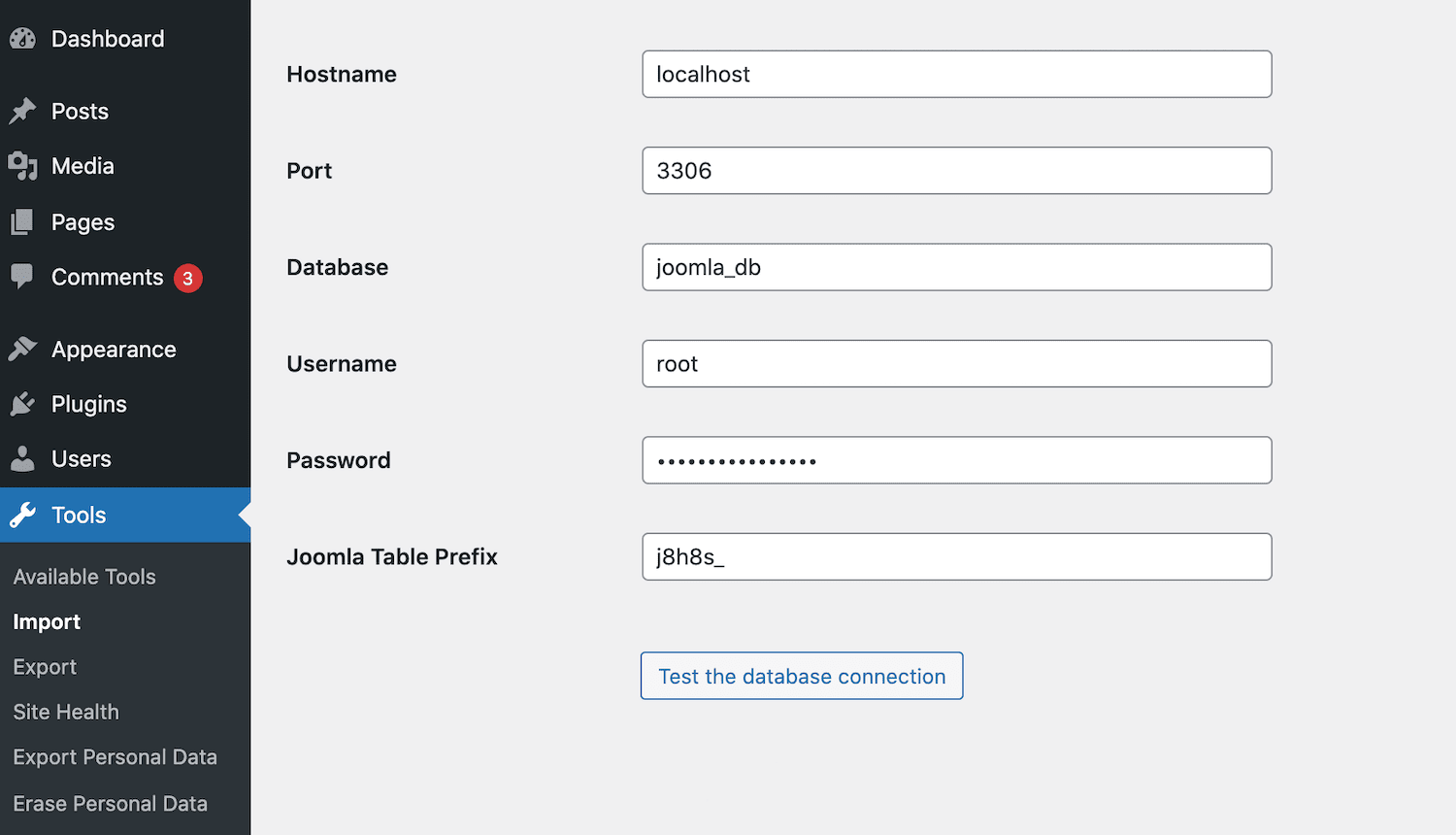
หน้า Joomla Global Configuration จะแสดงข้อมูลฐานข้อมูลของคุณนอกเหนือจากรหัสผ่านฐานข้อมูลของคุณ หากคุณจำรหัสผ่านนี้ไม่ได้ คุณสามารถเชื่อมต่อกับเซิร์ฟเวอร์ของคุณผ่าน File Transfer Protocol (FTP) โดยใช้ไคลเอนต์ เช่น FileZilla
จากนั้นไปที่โฟลเดอร์รูทของเว็บไซต์ Joomla คุณจะพบรหัสผ่านฐานข้อมูลในไฟล์ configuration.php ของคุณ
หลังจากป้อนพารามิเตอร์ฐานข้อมูลเหล่านี้ใน WordPress แล้ว ให้คลิกที่ ทดสอบการเชื่อมต่อฐานข้อมูล WordPress จะตรวจสอบว่าพารามิเตอร์เหล่านี้ทำงานหรือไม่ หากการเชื่อมต่อสำเร็จ คุณก็พร้อมที่จะนำเข้าเนื้อหาของคุณ
ขั้นตอนที่ 5: นำเข้าเนื้อหา Joomla ของคุณ
ในแดชบอร์ด WordPress ให้เลื่อนไปที่ส่วน พฤติกรรม ประกอบด้วยการตั้งค่าทั้งหมดที่คุณจะใช้ในการกำหนดค่าการนำเข้าของคุณ:
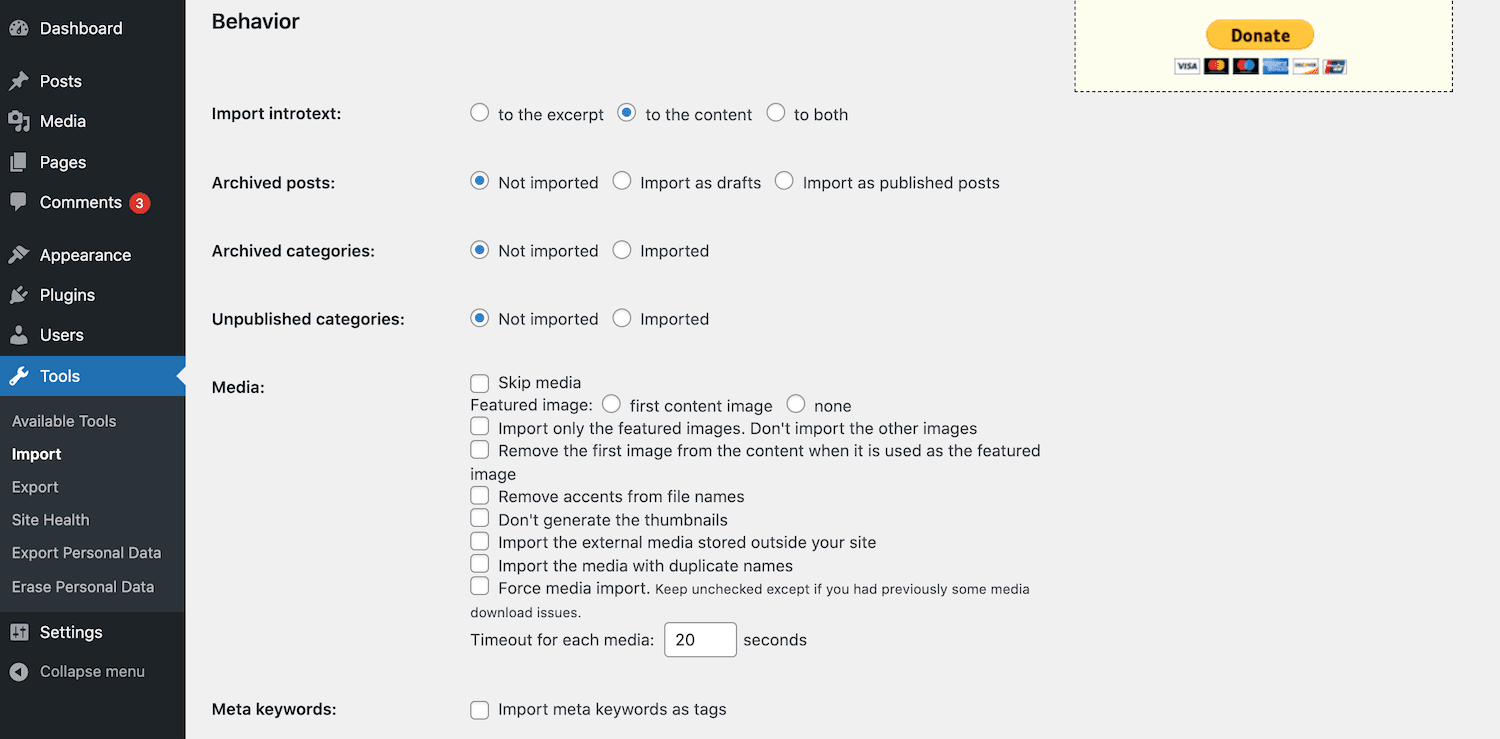
ขณะนี้คุณสามารถเลือกเนื้อหาที่ต้องการย้ายได้ ประกอบด้วยโพสต์ สื่อ และคีย์เวิร์ดที่เก็บถาวร
คุณยังสามารถกำหนดค่าวิธีจัดการสื่อของไซต์ของคุณได้ ตัวอย่างเช่น คุณอาจเลือกที่จะนำเข้ารูปภาพเด่นเท่านั้น ด้วยการคัดเลือก คุณอาจสามารถเร่งกระบวนการย้ายข้อมูลได้
ณ จุดนี้ คุณยังมีตัวเลือกในการย้ายข้อความแนะนำไซต์ Joomla ของคุณ ตัวอย่างสั้นๆ นี้แซวผู้เยี่ยมชมด้วยตัวอย่างบทความฉบับเต็ม คุณสามารถเลือกที่จะถ่ายโอนเนื้อหานี้เป็นข้อความที่ตัดตอนมา รวมกับเนื้อหาทั้งหมด หรือทั้งสองอย่าง
หลังจากทำการเลือกของคุณแล้ว ให้เลื่อนไปที่ด้านล่างของหน้าจอนี้แล้วคลิกปุ่ม เริ่ม / ดำเนินการนำเข้า ต่อ ปลั๊กอินจะนำเข้าเนื้อหาทั้งหมดจากเว็บไซต์ Joomla ของคุณ FG Joomla to WordPress จะแจ้งให้คุณทราบเมื่อกระบวนการนี้เสร็จสมบูรณ์
คุณอาจโอนเนื้อหาของคุณแล้ว แต่มีโอกาสที่ลิงก์ภายในภายในเพจและโพสต์ของคุณจะไม่ทำงาน ลิงก์ภายในที่ใช้งานไม่ได้สามารถสร้างความเสียหายอย่างร้ายแรงต่อประสบการณ์ของผู้เยี่ยมชม นอกจากนี้ยังสามารถส่งผลกระทบต่อ Search Engine Optimization (SEO) ของเว็บไซต์ของคุณ
เมื่อบ็อตการค้นหาจัดทำดัชนีเนื้อหาของคุณ พวกมันมีงบประมาณการรวบรวมข้อมูลที่จำกัด สิ่งสุดท้ายที่คุณต้องการคือการสิ้นเปลืองงบประมาณอันมีค่านี้ไปกับ URL ที่ใช้งานไม่ได้ โชคดีที่ปลั๊กอินการย้ายข้อมูลสามารถสแกนหาลิงก์ภายในที่เสียได้:
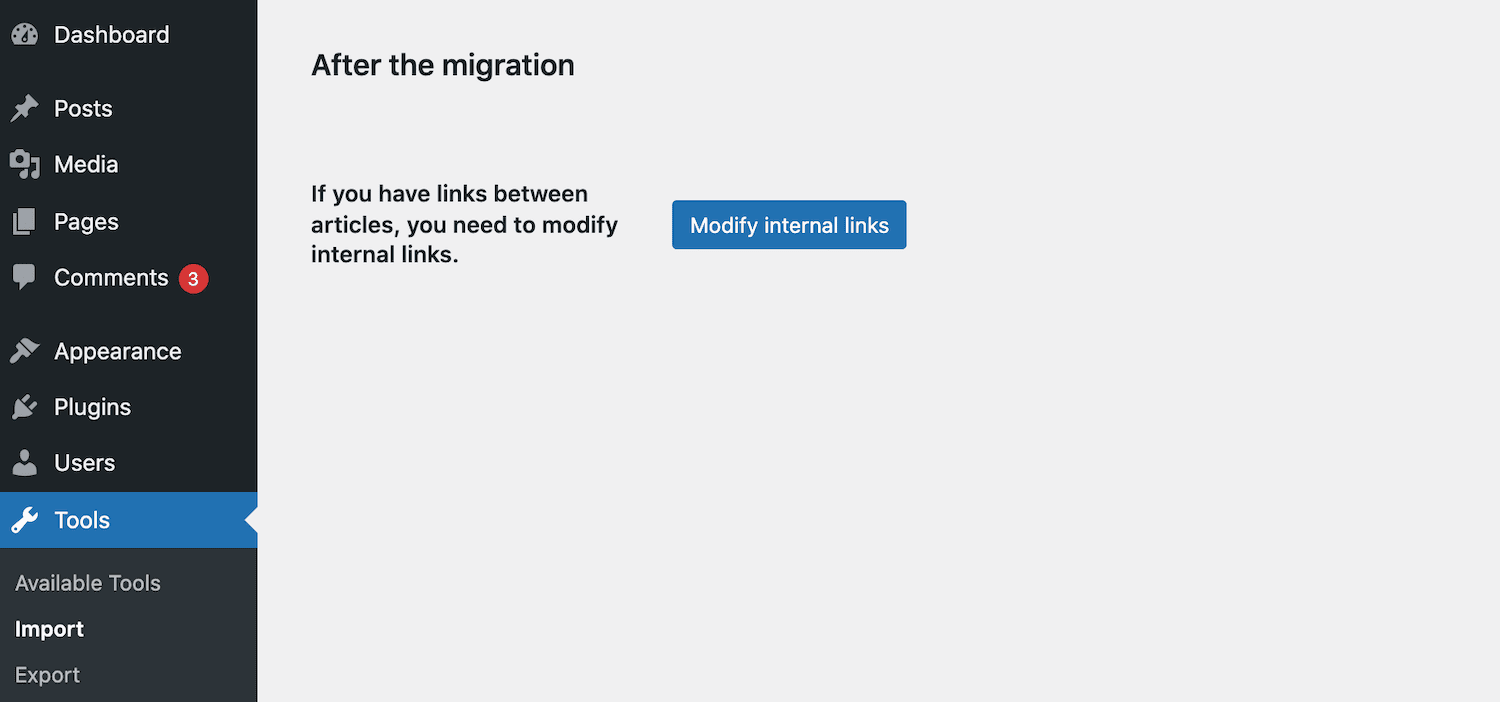
ในการดำเนินการตรวจสอบนี้ ให้คลิกปุ่ม แก้ไขลิงก์ภายใน FG Joomla to WordPress จะสแกนไซต์ของคุณเพื่อหา URL ที่ตายแล้ว
ต้องการโฮสติ้งคุณภาพสูง รวดเร็ว และปลอดภัยสำหรับเว็บไซต์ WordPress ใหม่ของคุณหรือไม่? Kinsta ให้บริการเซิร์ฟเวอร์ที่รวดเร็วและการสนับสนุนระดับโลกตลอด 24 ชั่วโมงทุกวันจากผู้เชี่ยวชาญ WordPress ตรวจสอบแผนของเรา
ขั้นตอนที่ 6: เลือกธีม WordPress ใหม่
WordPress มาพร้อมกับธีมเริ่มต้นที่ติดตั้งไว้ล่วงหน้า อย่างไรก็ตาม เนื้อหา Joomla ที่ย้ายมาอาจไม่เหมาะที่สุด คุณสามารถตรวจสอบว่าไซต์ของคุณปรากฏและทำงานอย่างไรกับธีม WordPress เริ่มต้นได้โดยไปที่แท็บใหม่
อีกวิธีหนึ่ง คุณสามารถดูหน้าเว็บใดหน้าเว็บหนึ่งโดยไปที่ โพสต์ หรือ เพจ จากนั้นวางเมาส์เหนือหน้าเว็บที่ต้องการและเลือก View :
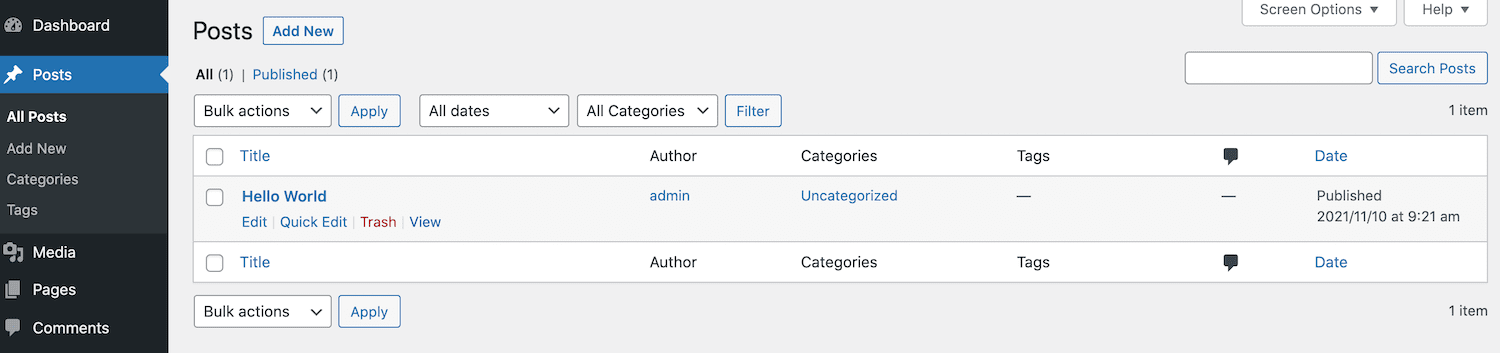
หากคุณไม่พอใจกับรูปลักษณ์เริ่มต้น ก็ถึงเวลาติดตั้งธีมใหม่ เมื่อพูดถึงการเลือกธีม WordPress ก็ไม่มีปัญหาอะไร:

ในการติดตั้งธีมจากที่เก็บอย่างเป็นทางการ ให้ไปที่ ลักษณะที่ ปรากฏ > ธีม ในแดชบอร์ด WordPress ของคุณ จากนั้นคุณสามารถเลือก เพิ่มใหม่ และเริ่มสำรวจตัวเลือกที่มี:
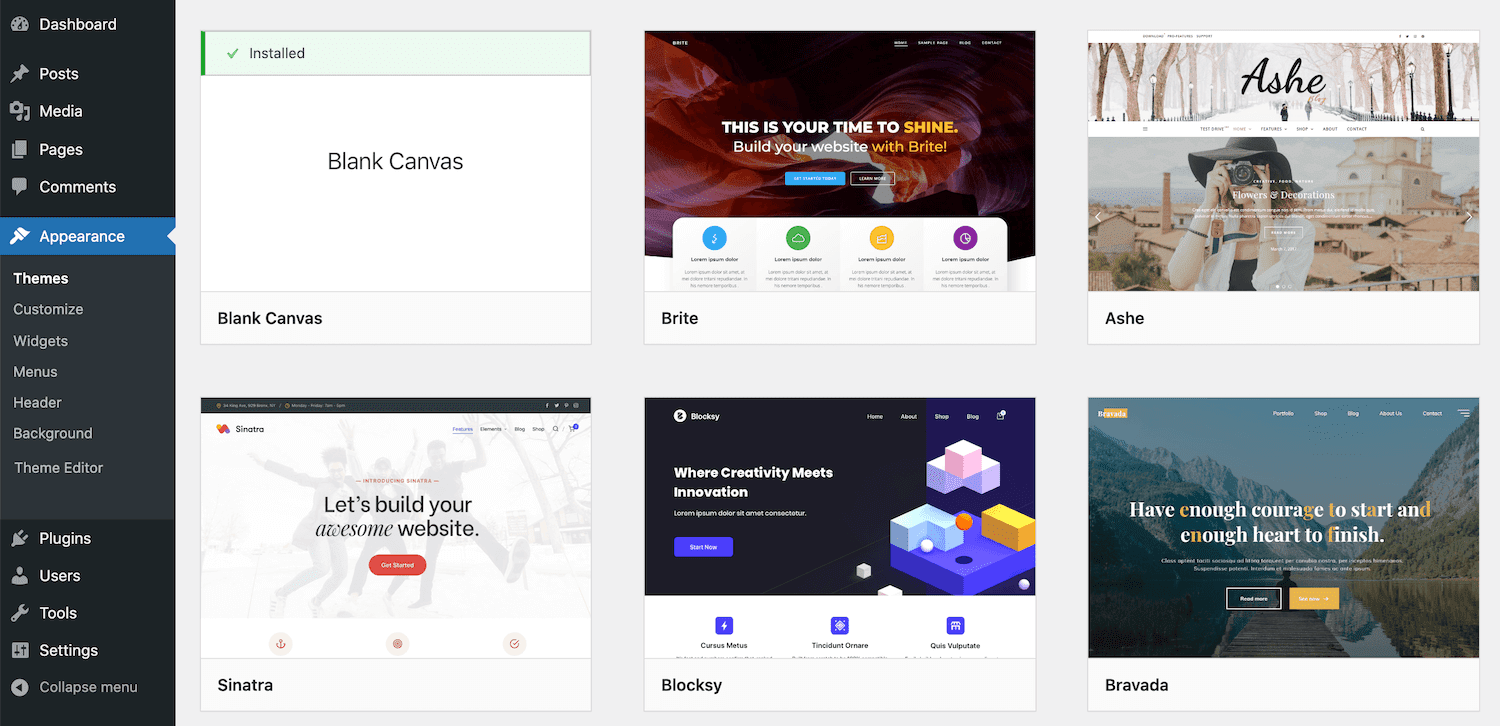
เมื่อคุณพบธีมที่ดึงดูดสายตา ให้วางเมาส์เหนือธีมนั้นแล้วคลิก ดูตัวอย่าง นี่จะแสดงเว็บไซต์ของคุณตามที่ปรากฏพร้อมกับใช้ธีมใหม่
เมื่อเลือกซื้อธีมต่างๆ คุณควรให้ความสนใจกับระดับดาวโดยเฉลี่ยและบทวิจารณ์ โดยเฉพาะความคิดเห็นล่าสุด ธีมสามารถมีคะแนนเฉลี่ยดาวเป็นบวกได้ อย่างไรก็ตาม ความคิดเห็นเชิงลบล่าสุดจำนวนมากอาจแนะนำว่ามีปัญหากับการอัปเดตล่าสุด:
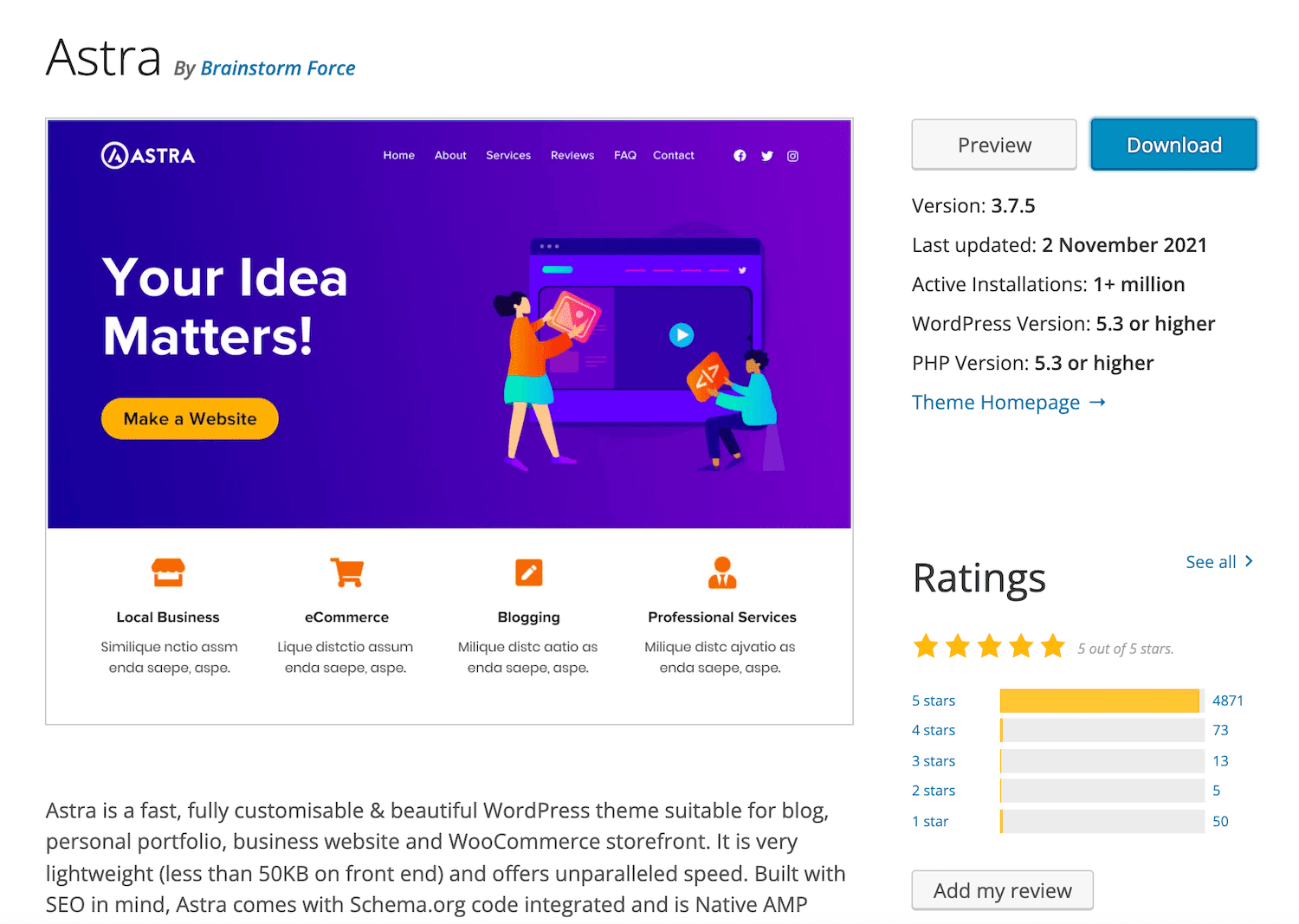
ด้วยผู้ใช้สมาร์ทโฟนกว่าสามพันล้านคนทั่วโลก ธีมของคุณควรตอบสนองและเหมาะกับอุปกรณ์พกพา คุณภาพนี้มีความสำคัญสำหรับร้านค้าออนไลน์ เนื่องจากอุปกรณ์เคลื่อนที่คิดเป็น 65 เปอร์เซ็นต์ของการเข้าชมอีคอมเมิร์ซทั้งหมดในปี 2019
เมื่อคุณพบธีมที่ต้องการแล้ว ให้เลือก ติดตั้ง > เปิดใช้งาน เนื้อหา Joomla ที่ย้ายมาของคุณจะใช้ธีมใหม่นี้
ขั้นตอนที่ 7: ตั้งค่าลิงก์ถาวร
ลิงก์ถาวรคือ URL ถาวรที่นำผู้ใช้และเครื่องมือค้นหาไปยังหน้าและโพสต์ของคุณ ตามชื่อที่แนะนำ ลิงก์เหล่านี้ควรจะไม่เปลี่ยนแปลง
แม้ว่าจะแก้ไขลิงก์ถาวรได้ในภายหลัง แต่ก็อาจทำให้ลิงก์เสียได้ นอกจากนี้ยังอาจสร้างความเสียหายต่อ SEO ของคุณ ดังนั้น การเลือกโครงสร้างลิงก์ถาวรจึงจำเป็นสำหรับการตั้งค่าเว็บไซต์ WordPress ใหม่
WordPress รองรับโครงสร้างลิงก์ถาวรหกแบบ หากต้องการดูตัวเลือกของคุณ ให้ไปที่ การตั้งค่า > ลิงก์ถาวร :
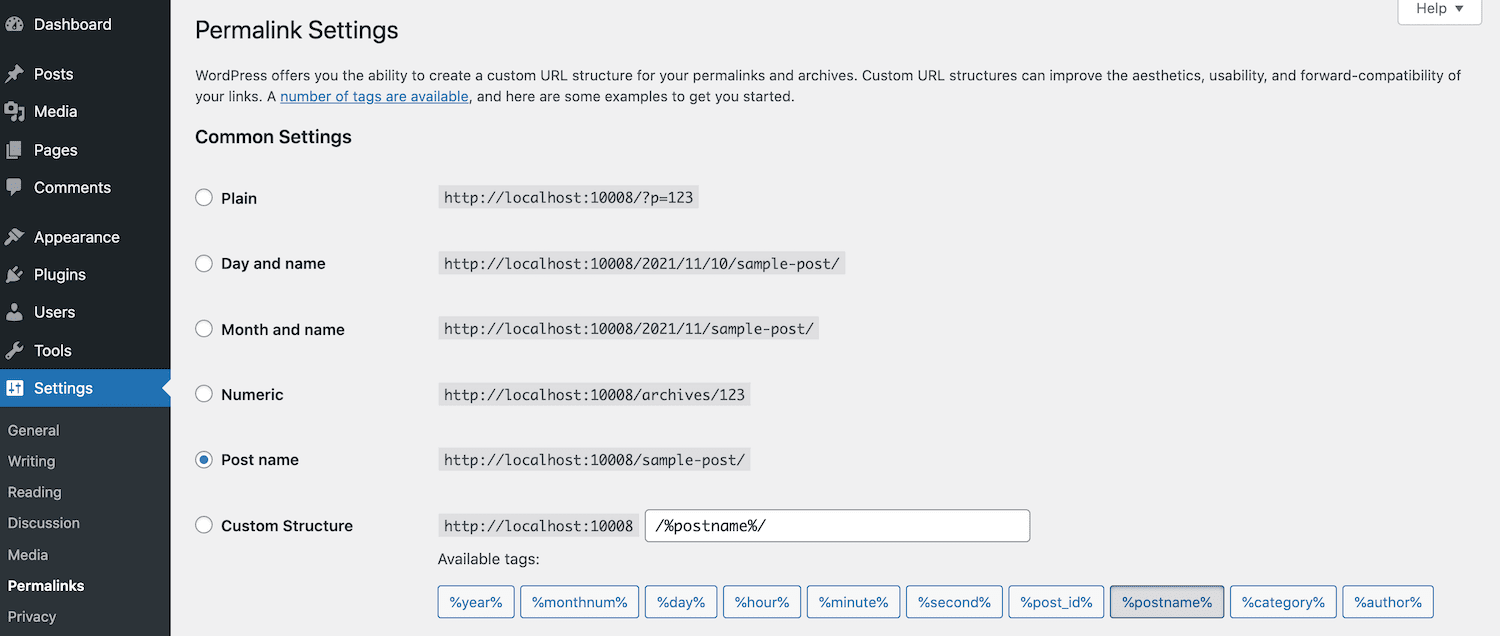
ตามค่าเริ่มต้น WordPress จะใช้โครงสร้าง ธรรมดา ประกอบด้วยทากที่ใช้ ID เช่น mywebsite.com/?p=123 อย่างไรก็ตาม โครงสร้างนี้ไม่ได้บอกเครื่องมือค้นหาหรือผู้เข้าชมถึงสิ่งที่มีประโยชน์เกี่ยวกับหน้าเว็บ ซึ่งเป็นข่าวร้ายสำหรับ SEO และประสบการณ์ของผู้ใช้
ด้วยเหตุผลนี้ เราแนะนำให้เปลี่ยนไปใช้โครงสร้างลิงก์ถาวรของ ชื่อโพสต์ มันจะสร้างทาก URL ตามหน้าหรือชื่อโพสต์ การตั้งค่านี้ดีกว่ามากสำหรับผู้เยี่ยมชมและสามารถเพิ่ม SEO ได้
หากต้องการเปลี่ยนโครงสร้างลิงก์ถาวร ให้เลือกปุ่ม ชื่อโพสต์ จากนั้นคลิกที่ บันทึกการเปลี่ยนแปลง
ขั้นตอนที่ 8: กำหนดโดเมนของคุณใหม่
ทุกโดเมนชี้ไปที่เนมเซิร์ฟเวอร์อย่างน้อยสองเครื่อง คุณอาจต้องเชื่อมต่อชื่อโดเมนกับเซิร์ฟเวอร์ของโฮสต์ ทั้งนี้ขึ้นอยู่กับวิธีตั้งค่าไซต์ของคุณ กระบวนการนี้เรียกว่าการกำหนดตำแหน่งโดเมนของคุณใหม่
ลูกค้า Kinsta สามารถกำหนดโดเมนใหม่ได้จากแดชบอร์ด MyKinsta ในเมนูด้านซ้ายมือ ให้เลือก Sites ตามด้วยชื่อเว็บไซต์ของคุณ จากนั้นคลิกที่ Domains :
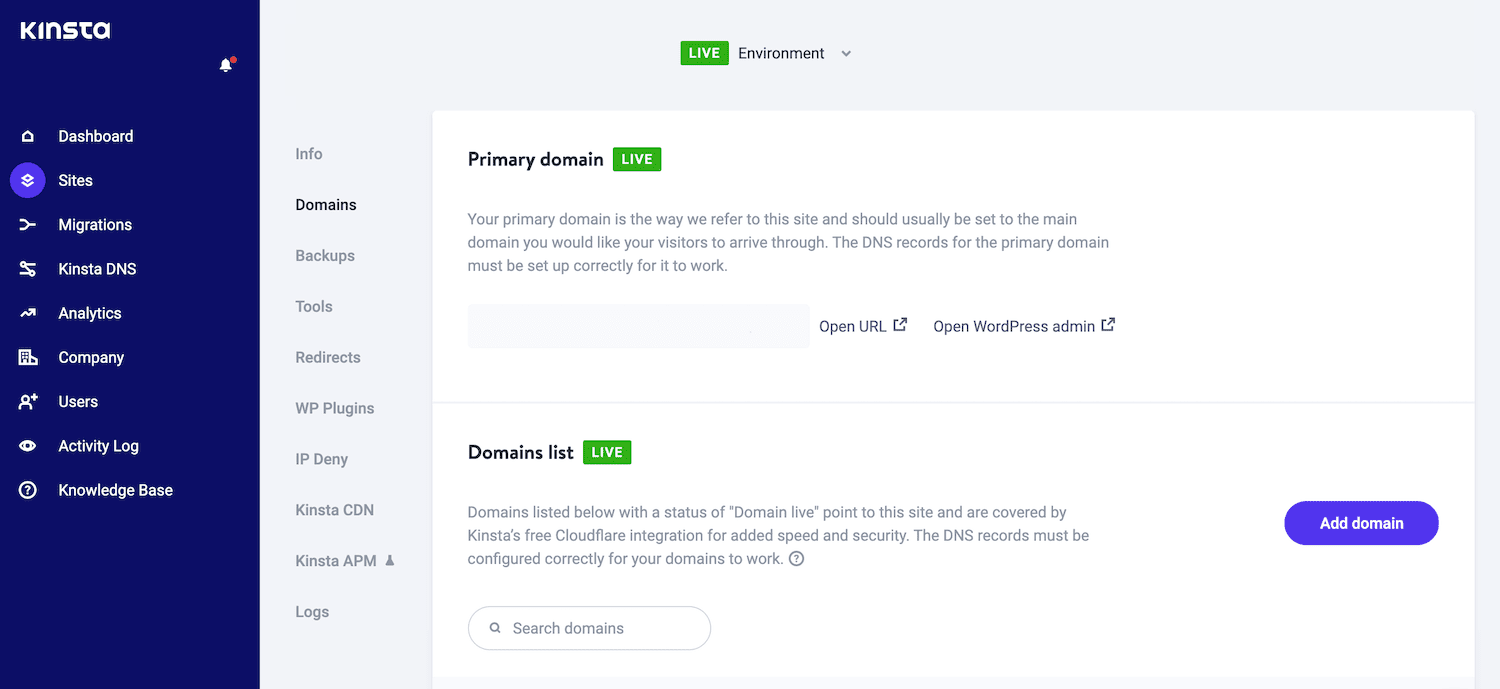
ถัดไป ให้คลิกที่ เพิ่มโดเมน ในป๊อปอัปที่ตามมา ให้ป้อนโดเมนของคุณแล้วเลือก เพิ่มโดเมนและดำเนินการต่อ :
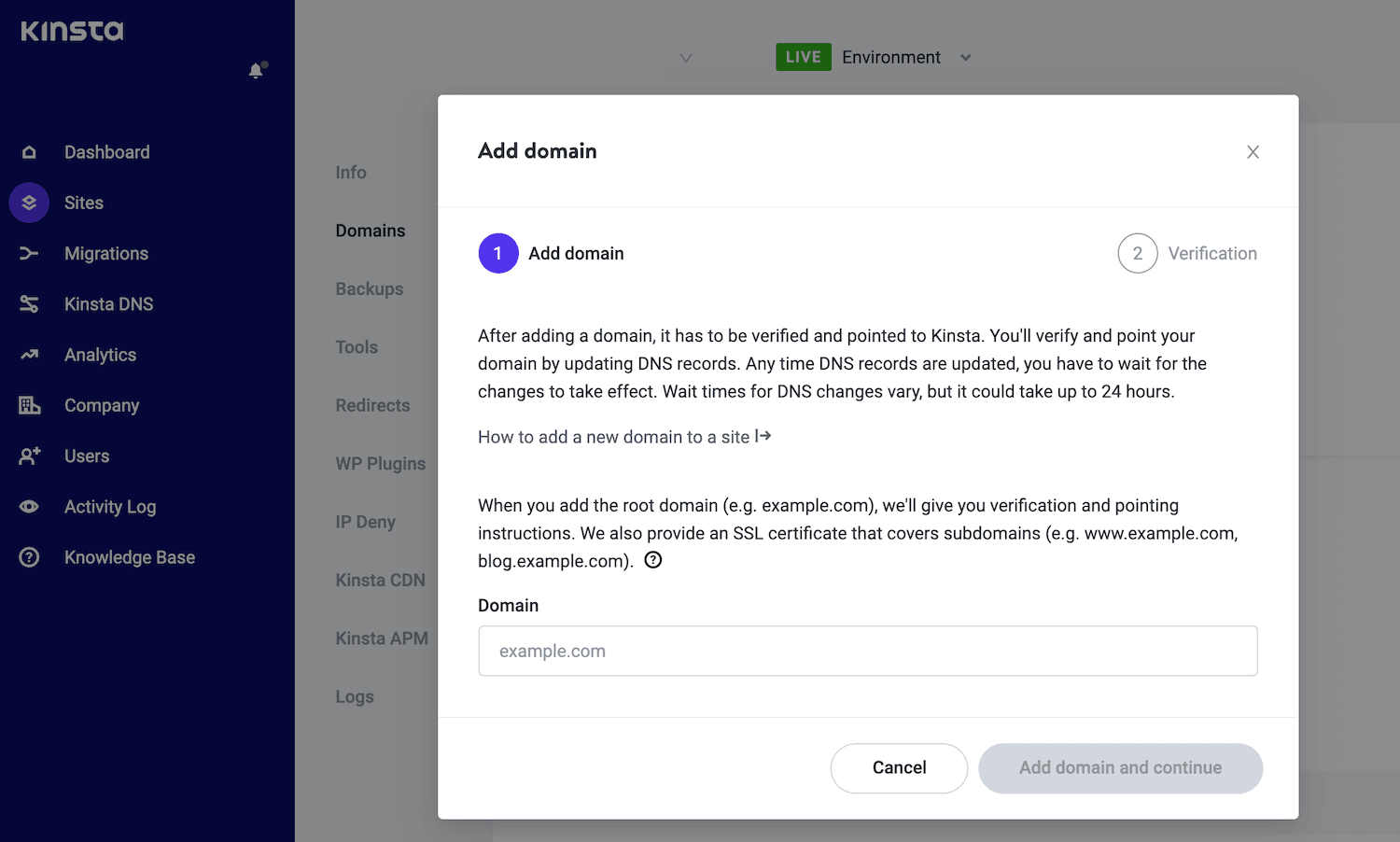
ตอนนี้ คุณจะต้องยืนยันว่าคุณเป็นเจ้าของโดเมนนี้ คุณจะต้องเพิ่มระเบียน TXT สองรายการใน DNS ของโดเมนเพื่อให้บรรลุเป้าหมายนี้
ผู้ให้บริการ DNS ของคุณเป็นที่ที่เนมเซิร์ฟเวอร์ของโดเมนคุณชี้ไป อาจเป็นผู้รับจดทะเบียนโดเมนของคุณหรือผู้ให้บริการ DNS รายอื่น หากคุณใช้ Kinsta DNS เราจะเพิ่มระเบียน TXT เหล่านี้โดยอัตโนมัติสำหรับการยืนยันโดเมน
ในแผงการจัดการของผู้ให้บริการ DNS ให้เพิ่มระเบียน TXT ใหม่ สำหรับระเบียน TXT แรก ให้ใช้ _cf-custom-hostname สำหรับช่อง ชื่อโฮสต์ และใช้ค่า UUID เฉพาะสำหรับช่อง เนื้อหา/ข้อความ
สำหรับระเบียน TXT ที่สอง ให้ใช้ @ ในช่อง ชื่อโฮสต์ สำหรับช่อง เนื้อหา/ข้อความ ให้ใช้ค่า UUID เฉพาะของคุณ
หลังจากเพิ่มระเบียน TXT เหล่านี้ไปยังผู้ให้บริการ DNS แล้ว ให้สลับกลับไปที่แท็บ MyKinsta จากนั้น คลิก ตกลง ฉันทำเสร็จแล้ว ในหน้าต่างโมดอล ยืนยันโดเมน
ระเบียน TXT อาจใช้เวลาถึง 24 ชั่วโมงในการเผยแพร่ ทั้งนี้ขึ้นอยู่กับผู้ให้บริการของคุณ เมื่อคุณยืนยันโดเมนของคุณสำเร็จแล้ว ให้สลับกลับไปที่แดชบอร์ดของผู้ให้บริการโฮสติ้งของคุณ ใน MyKinsta ให้คลิกที่ปุ่ม Point Domain ซึ่งปรากฏข้างโดเมนที่คุณกำหนดเอง
ในกระบวนการนี้ คุณอาจต้องชี้โดเมนรูทและ www ของคุณไปที่ MyKinsta เพื่อให้แน่ใจว่าคุณจะไม่พลาดการรับส่งข้อมูลใดๆ คุณสามารถเพิ่มการสนับสนุนสำหรับโดเมนไวด์การ์ดได้
ขั้นตอนที่ 9: เป็นผู้เชี่ยวชาญ WordPress
WordPress ได้รับการออกแบบให้เป็นแพลตฟอร์มที่ใช้งานง่ายและเป็นมิตรกับผู้ใช้ อย่างไรก็ตาม เมื่อพูดถึงการเรียนรู้เทคโนโลยีใหม่ คุณอาจได้รับประโยชน์จากคำแนะนำจากผู้เชี่ยวชาญ
โชคดีที่ไม่มีปัญหาการขาดแคลนทรัพยากรที่สามารถช่วยให้คุณเข้าใจพื้นฐานของ WordPress และอื่นๆ ในการเริ่มต้น WordPress Codex อย่างเป็นทางการมีส่วน เรียนรู้การใช้ WordPress ในเชิงลึก อาจมีค่ามากสำหรับผู้ใช้ WordPress ครั้งแรก:
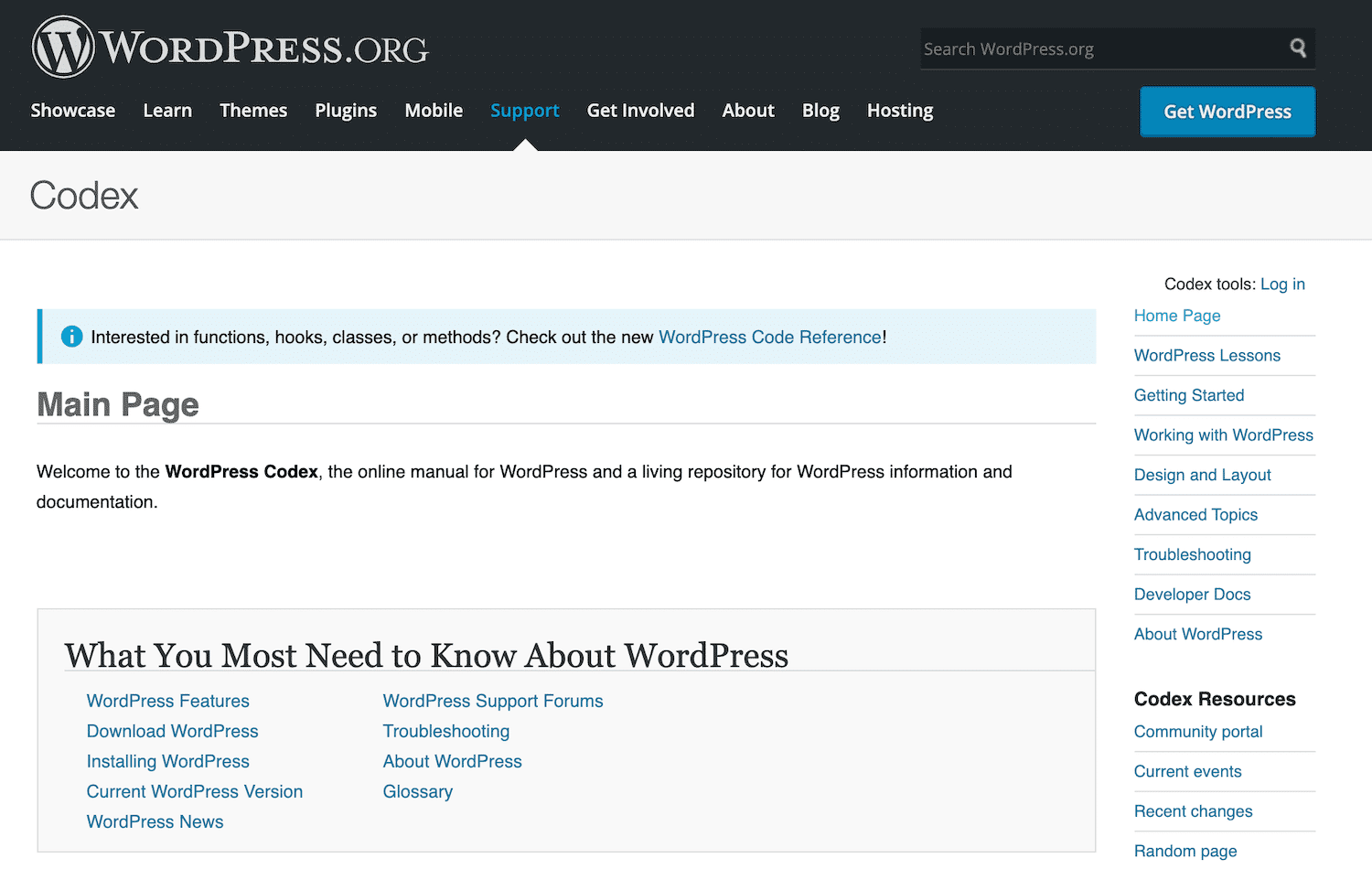
นอกจากนี้ยังมีหลักสูตร WordPress ที่มีคุณภาพอีกด้วย หลักสูตรเหล่านี้มีข้อมูลมากมายที่จะช่วยให้คุณก้าวทันกับแพลตฟอร์มใหม่ของคุณ
อีกทางหนึ่ง หากคุณต้องการวิธีการลงมือปฏิบัติจริง คุณอาจต้องการลองใช้เครื่องมือ DevKinsta ฟรีของเรา:
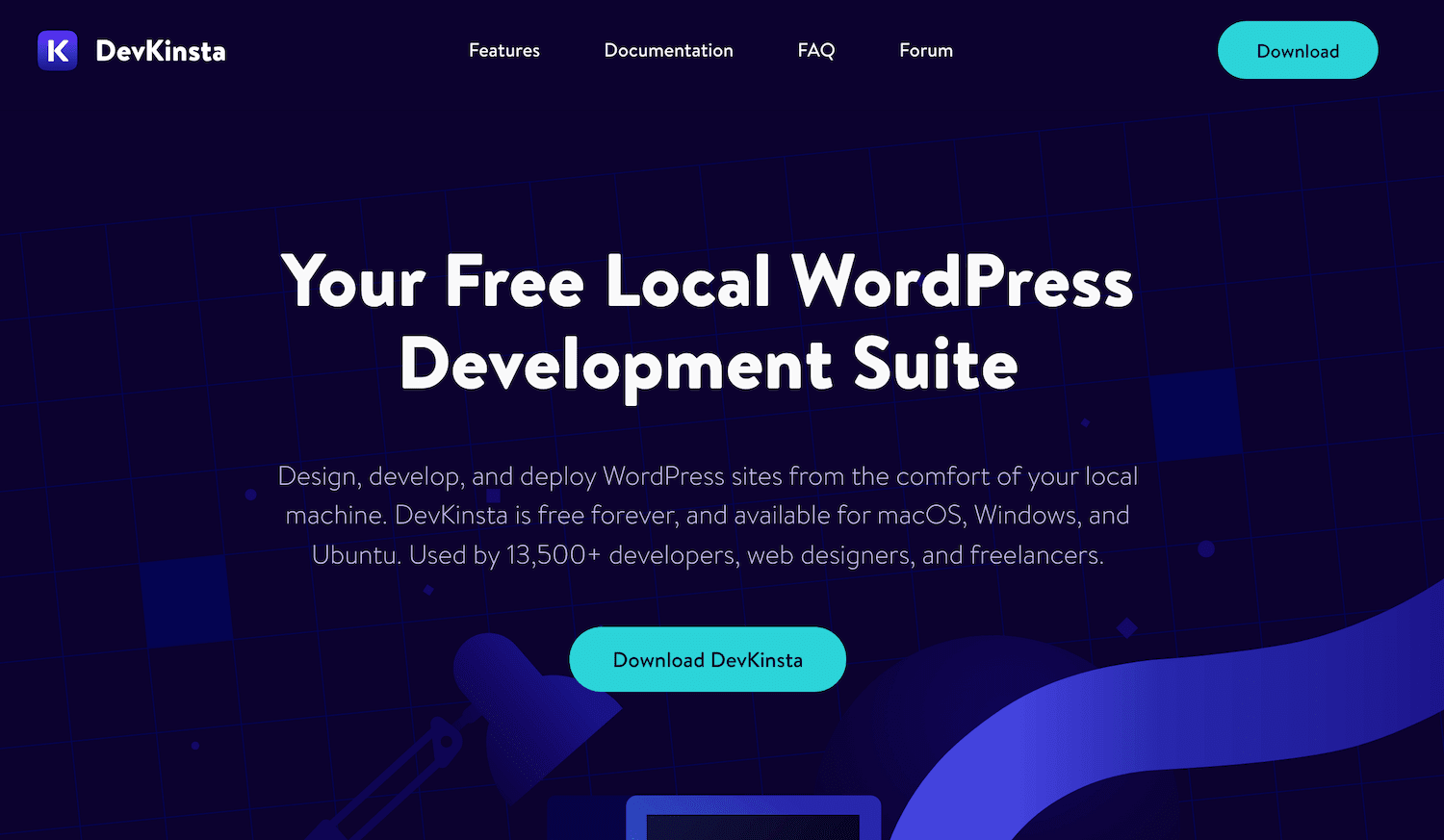
คุณสามารถใช้เครื่องมือนี้เพื่อสร้างการติดตั้ง WordPress ในเครื่องได้อย่างรวดเร็วและง่ายดาย การตั้งค่านี้สมบูรณ์แบบสำหรับการทดลองกับแพลตฟอร์มในสภาพแวดล้อมที่ปลอดภัยและเป็นส่วนตัวโดยไม่ส่งผลกระทบต่อไซต์จริงของคุณ
สรุป
การย้ายจากระบบจัดการเนื้อหา (CMS) ไปสู่ระบบอื่นอาจเป็นโอกาสที่น่ากลัว โชคดีที่ด้วยเครื่องมือที่เหมาะสม คุณสามารถโยกย้ายจาก Joomla ไปยัง WordPress ได้โดยไม่ต้องเริ่มต้นใหม่ทั้งหมด
เมื่อคุณกำลังวางแผนย้าย ปลั๊กอินการโยกย้ายที่ดี เช่น FG Joomla ไปยัง WordPress เป็นสิ่งจำเป็น นอกจากนี้เรายังแนะนำให้เลือกผู้ให้บริการ WordPress ที่มีการจัดการ เช่น Kinsta ด้วยโฮสต์ที่เหมาะสม การติดตั้งและกำหนดค่าซอฟต์แวร์ WordPress นั้นเป็นเรื่องง่าย สิ่งหนึ่งที่ไม่ต้องกังวล!
คุณมีคำถามเกี่ยวกับวิธีย้ายเว็บไซต์ของคุณจาก Joomla ไปยัง WordPress หรือไม่? แจ้งให้เราทราบในส่วนความคิดเห็นด้านล่าง!

